Зачем нужен BIOS:
1. При загрузке компьютера он проверяет наличие основного оборудования и его работоспособность. Если “сгорели”, к примеру, оперативная память, процессор или иное необходимое для работы ПК устройство, BIOS подаст сигнал особым звуком (для каждого компонента набор сигналов будет разным).
2. BIOS загружает загрузчик, который в свою очередь загружает ОС.
3. BIOS позволяет ОС взаимодействовать с периферийным оборудованием.
4. BIOS позволяет настраивать многие компоненты оборудования, следить за их состоянием, параметрами работы. Там сохраняются сделанные пользователем настройки, например актуальная дата и время, позволяет включать-выключать встроенное в материнскую плату оборудование.
Для определения вида BIOS я рекомендую посмотреть на момент загрузки, обычно в верхней левой части экрана есть информация о производителе и версии BIOS, либо зайти в настройки BIOS, как правило нажимая несколько раз на клавишу Delete после включения ПК.
UEFI (BIOS)
| Последовательность звуковых сигналов |
Описание ошибки |
|
1 короткий |
Загрузка прошла успешно |
|
2 коротких |
Имеются не критичные ошибки. |
|
3 длинных |
Ошибку выдал контроллер клавиатуры |
|
1 короткий + 1 длинный |
Неисправна оперативная память |
|
1 длинный + 2 коротких |
Об ошибке сигнализирует видеокарта |
|
1 длинный + 3 коротких |
Ошибка видеопамяти |
|
1 длинный + 9 коротких |
Ошибка при чтении из ПЗУ |
|
Непрерывные короткие сигналы |
Неисправность блока питания или оперативной памяти |
|
Непрерывные длинные гудки |
Проблемы с ОЗУ |
|
Попеременные длинный и короткий сигналы |
Неисправность процессора |
|
Непрерывающийся сигнал |
Сигнализирует о проблемах с блоком питания |
IBM BIOS.
| Последовательность звуковых сигналов | Описание ошибки Bios |
| 1 короткий | Успешный POST |
| 1 сигнал и пустой экран | Неисправна видеосистема |
| 2 коротких | Не подключен монитор |
| 3 длинных | Неисправна материнская плата (ошибка контроллера клавиатуры) |
| 1 длинный 1 короткий | Неисправна материнская плата |
| 1 длинный 2 коротких | Неисправна видеосистема (Mono/CGA) |
| 1 длинный 3 коротких | Неисправна видеосистема (EGA/VGA) |
| Повторяющийся короткий | Неисправности связаны с блоком питания или материнской платой |
| Непрерывный | Проблемы с блоком питания или материнской платой |
| Отсутствует | Неисправны блок питания, материнская плата, или динамик |
Award BIOS
| Последовательность звуковых сигналов | Описание ошибки |
| 1 короткий | Успешный POST |
| 2 коротких | Обнаружены незначительные ошибки. На экране монитора появляется предложение войти в программу CMOS Setup Utility и исправить ситуацию. Проверьте надежность крепления шлейфов в разъемах жесткого диска и материнской платы. |
| 3 длинных | Ошибка контроллера клавиатуры |
| 1 короткий 1 длинный | Ошибка оперативной памяти (RAM) |
| 1 длинный 2 коротких | Ошибка видеокарты |
| 1 длинный 3 коротких | Ошибка видеопамяти |
| 1 длинный 9 коротких | Ошибка при чтении из ПЗУ |
| Повторяющийся короткий | Проблемы с блоком питания; Проблемы с ОЗУ |
| Повторяющийся длинный | Проблемы с ОЗУ |
| Повторяющаяся высокая-низкая частота | Проблемы с CPU |
| Непрерывный | Проблемы с блоком питания |
AMI BIOS
| Последовательность звуковых сигналов | Описание ошибки |
| 1 короткий | Ошибок не обнаружено, ПК исправен |
| 2 коротких | Ошибка чётности RAM или вы забыли выключить сканер или принтер |
| 3 коротких | Ошибка в первых 64 КБ RAM |
| 4 коротких | Неисправность системного таймера |
| 5 коротких | Проблемы с процессором |
| 6 коротких | Ошибка инициализации контроллера клавиатуры |
| 7 коротких | Проблемы с материнской платой |
| 8 коротких | Ошибка памяти видеокарты |
| 9 коротких | Контрольная сумма BIOS неверна |
| 10 коротких | Ошибка записи в CMOS |
| 11 коротких | Ошибка кэша, расположенного на системной плате |
| 1 длинный 1 короткий | Проблемы с блоком питания |
| 1 длинный 2 коротких | Ошибка видеокарты (Mono-CGA) |
| 1 длинный 3 коротких | Ошибка видеокарты (EGA-VGA) |
| 1 длинный 4 коротких | Отсутствие видеокарты |
| 1 длинный 8 коротких | Проблемы с видеокартой или не подключён монитор |
| 3 длинных | Оперативная память – тест чтения/записи завершен с ошибкой. Переустановите память или замените исправным модулем. |
| Отсутствует и пустой экран | Неисправен процессор. Возможно изогнута(сломана) контактная ножка процессора. Проверьте процессор. |
| Непрерывный звуковой сигнал | Неисправность блока питания либо перегрев компьютера |
AST BIOS
| Последовательность звуковых сигналов | Описание ошибки |
| 1 короткий | Ошибка при проверке регистров процессора. Неисправность процессора |
| 2 коротких | Ошибка буфера клавиатурного контроллера. Неисправность клавиатурного контроллера. |
| 3 коротких | Ошибка сброса клавиатурного контроллера. Неисправность клавиатурного контроллера или системной платы. |
| 4 коротких | Ошибка связи с клавиатурой. |
| 5 коротких | Ошибка клавиатурного ввода. |
| 6 коротких | Ошибка системной платы. |
| 9 коротких | Несовпадение контрольной суммы ПЗУ BIOS. Неисправна микросхема ПЗУ BIOS. |
| 10 коротких | Ошибка системного таймера. Системная микросхема таймера неисправна. |
| 11 коротких | Ошибка чипсета. |
| 12 коротких | Ошибка регистра управления питанием в энергонезависимой памяти. |
| 1 длинный | Ошибка контроллера DMA 0. Неисправна микросхема контроллера DMA канала 0. |
| 1 длинный 1 короткий | Ошибка контроллера DMA 1. Неисправна микросхема контроллера DMA канала 1. |
| 1 длинный 2 коротких | Ошибка гашения обратного хода кадровой развёртки. Возможно, неисправен видеоадаптер. |
| 1 длинный 3 коротких | Ошибка в видеопамяти. Неисправна память видеоадаптера. |
| 1 длинный 4 коротких | Ошибка видеоадаптера. Неисправен видеоадаптер. |
| 1 длинный 5 коротких | Ошибка памяти 64K. |
| 1 длинный 6 коротких | Не удалось загрузить векторы прерываний. BIOS не смог загрузить векторы прерываний в память |
| 1 длинный 7 коротких | Не удалось инициализировать видеооборудование. |
| 1 длинный 8 коротких | Ошибка видеопамяти. |
Compaq BIOS
| Звуки | Описание |
| 1 короткий | Ошибок нет. Нормальная загрузка системы. |
| 1 длинный 1 короткий | Ошибка контрольной суммы памяти CMOS BIOS. Возможно сел аккумулятор ROM. |
| 2 коротких | Глобальная ошибка. |
| 1 длинный 2 коротких | Ошибка инициализации видеокарты. Проверьте правильность установки видеокарты. |
| 7 сигналов | Неисправность видеокарты AGP. Проверьте правильность установки. |
| 1 длинный постоянный | Ошибка оперативной памяти, попробуйте перезагрузиться. |
| 1 короткий 2 длинных | Неисправность оперативной памяти. Перезагрузитесь через Reset. |
Quadtel BIOS
| Последовательность звуковых сигналов | Описание ошибки |
| 1 короткий | Ошибок не обнаружено, ПК исправен |
| 2 коротких | CMOS RAM повреждена. Заменить IC если это возможно |
| 1 длинный 2 коротких | Ошибка видеоадаптера. Неисправен видеоадаптер. Переустановите или замените адаптер |
| 1 длинный 3 коротких | Один или несколько из периферийных контроллеров неисправен. Замените контроллеры и проведите повторное тестирование |
Далее: Beep-коды представлены последовательностью звуковых сигналов. Например, 1-1-2 означает 1 звуковой сигнал, пауза, 1 звуковой сигнал, пауза, и 2 звуковых сигнала.
Dell BIOS
| Последовательность звуковых сигналов | Описание ошибки |
| 1-2 | Не подключена видеокарта |
| 1-2-2-3 | Ошибка контрольной суммы ПЗУ BIOS |
| 1-3-1-1 | Ошибка обновления DRAM |
| 1-3-1-3 | Ошибка клавиатуры 8742 |
| 1-3-3-1 | Неисправна память |
| 1-3-4-1 | Ошибка ОЗУ на линии xxx |
| 1-3-4-3 | Ошибка ОЗУ на младшем бите xxx |
| 1-4-1-1 | Ошибка ОЗУ на старшем бите xxx |
Phoenix BIOS

Звуковые сигналы Phoenix BIOS состоят из нескольких серий коротких гудков, которые следуют с некоторым интервалом. Например, сигнал с кодом 1-2-3 будет звучать так: один короткий гудок, пауза, два коротких гудка, пауза, три коротких гудка.
|
Сигнал |
Значение (расшифровка) |
|
1-1-3 |
Ошибка при чтении данных из микросхемы встроенной памяти СМОS |
|
1-1-4 |
Ошибка контрольной суммы микросхемы CMOS |
|
1-2-1 |
Ошибка на системной плате |
|
1-2-2 |
Ошибка контроллера DМА системной платы |
|
1-2-3 |
Ошибка чтения или записи данных в один из каналов DМА |
|
1-3-1 |
Ошибка в оперативной памяти |
|
1-3-3 |
Ошибка первых 64 Кбайт основной памяти |
|
1 3-4 |
Ошибка тестирования оперативной памяти |
|
1-4-1 |
Ошибка системной платы |
|
1-4-2 |
Ошибка тестирования оперативной памяти |
|
от 2-1-1 до 2-4-4 |
Ошибка одного из битов первых 64 Кбайт оперативной памяти |
|
3-1-1 |
Ошибка в первом канале DMA |
|
3-1-2 |
Ошибка во втором канале DМА |
|
3-1-3 |
Ошибка при обработке прерываний |
|
3-1-4 |
Ошибка контроллера прерываний материнской платы |
|
3-2-4 |
Ошибка контроллера клавиатуры |
|
3-3-4 |
Ошибка видеоадаптера |
|
3-4-1 |
Ошибка при тестировании видеопамяти |
|
3-4-2 |
Ошибка при поиске видеопамяти |
|
4-2-1 |
Ошибка системного таймера |
|
4-2-2 |
Завершение тестирования |
|
4-2-3 |
Ошибка контроллера клавиатуры |
|
4-2-4 |
Ошибка центрального процессора |
|
4-3-1 |
Ошибка тестирования оперативной памяти |
|
4-3-3 |
Ошибка системного таймера |
|
4-3-4 |
Ошибка часов реального времени |
|
4-4-1 |
Ошибка последовательного порта |
|
4-4-2 |
Ошибка параллельного порта |
|
4-4-3 |
Ошибка математического сопроцессора |
|
1-2 |
Ошибка в работе адаптеров, имеющих собственный BIOS |
|
1-2-2-3 |
Ошибка при подсчете контрольной суммы BIOS |
|
1-3-1-1 |
Ошибка в работе оперативной памяти |
|
1-3-1-3 |
Ошибка контроллера клавиатуры |
|
1-3-4-1 |
Ошибки при тестировании оперативной памяти |
|
2-1-2-3 |
Ошибка при проверке уведомления об авторском праве ROM BIOS |
|
2-2-3-1 |
Ошибка при обработке непредвиденных прерываний |
Последовательность звуковых сигналов, описание ошибок без таблицы:
1-1-2 Ошибка при тесте процессора. Процессор неисправен. Замените процессор
1-1-3 Ошибка записи/чтения данных в/из CMOS-памяти.
1-1-4 Обнаружена ошибка при подсчете контрольной суммы содержимого BIOS.
1-2-1 Ошибка инициализации материнской платы.
1-2-2 или 1-2-3 Ошибка инициализации контроллера DMA.
1-3-1 Ошибка инициализации схемы регенерации оперативной памяти.
1-3-3 или 1-3-4 Ошибка инициализации первых 64 Кбайт оперативной памяти.
1-4-1 Ошибка инициализации материнской платы.
1-4-2 Ошибка инициализации оперативной памяти.
1-4-3 Ошибка инициализации системного таймера.
1-4-4 Ошибка записи/чтения в/из одного из портов ввода/вывода.
2-1-1 Обнаружена ошибка при чтении/записи 0-го бита (в шестнадцатеричном представлении) первых 64 Кбайт ОЗУ
2-1-2 Обнаружена ошибка при чтении/записи 1-го бита (в шестнадцатеричном представлении) первых 64 Кбайт ОЗУ
2-1-3 Обнаружена ошибка при чтении/записи 2-го бита (в шестнадцатеричном представлении) первых 64 Кбайт ОЗУ
2-1-4 Обнаружена ошибка при чтении/записи 3-го бита (в шестнадцатеричном представлении) первых 64 Кбайт ОЗУ
2-2-1 Обнаружена ошибка при чтении/записи 4-го бита (в шестнадцатеричном представлении) первых 64 Кбайт ОЗУ
2-2-2 Обнаружена ошибка при чтении/записи 5-го бита (в шестнадцатеричном представлении) первых 64 Кбайт ОЗУ
2-2-3 Обнаружена ошибка при чтении/записи 6-го бита (в шестнадцатеричном представлении) первых 64 Кбайт ОЗУ
2-2-4 Обнаружена ошибка при чтении/записи 7-го бита (в шестнадцатеричном представлении) первых 64 Кбайт ОЗУ
2-3-1 Обнаружена ошибка при чтении/записи 8-го бита (в шестнадцатеричном представлении) первых 64 Кбайт ОЗУ
2-3-2 Обнаружена ошибка при чтении/записи 9-го бита (в шестнадцатеричном представлении) первых 64 Кбайт ОЗУ
2-3-3 Обнаружена ошибка при чтении/записи 10-го бита (в шестнадцатеричном представлении) первых 64 Кбайт ОЗУ
2-3-4 Обнаружена ошибка при чтении/записи 11-го бита (в шестнадцатеричном представлении) первых 64 Кбайт ОЗУ
2-4-1 Обнаружена ошибка при чтении/записи 12-го бита (в шестнадцатеричном представлении) первых 64 Кбайт ОЗУ
2-4-2 Обнаружена ошибка при чтении/записи 13-го бита (в шестнадцатеричном представлении) первых 64 Кбайт ОЗУ
2-4-3 Обнаружена ошибка при чтении/записи 14-го бита (в шестнадцатеричном представлении) первых 64 Кбайт ОЗУ
2-4-4 Обнаружена ошибка при чтении/записи 15-го бита (в шестнадцатеричном представлении) первых 64 Кбайт ОЗУ
3-1-1 Ошибка инициализации второго канала DMA.
3-1-2 или 3-1-4 Ошибка инициализации первого канала DMA.
3-2-4 Ошибка инициализации контроллера клавиатуры.
3-3-4 Ошибка инициализации видеопамяти.
3-4-1 Возникли серьёзные проблемы при попытке обращения к монитору.
3-4-2 Не удается инициализировать BIOS видеоплаты.
4-2-1 Ошибка инициализации системного таймера.
4-2-2 Тестирование завершено.
4-2-3 Ошибка инициализации контроллера клавиатуры.
4-2-4 Критическая ошибка при переходе центрального процессора в защищенный режим.
4-3-1 Ошибка инициализации оперативной памяти.
4-3-2 Ошибка инициализации первого таймера.
4-3-3 Ошибка инициализации второго таймера.
4-4-1 Ошибка инициализации одного из последовательных портов.
4-4-2 Ошибка инициализации параллельного порта.
4-4-3 Ошибка инициализации математического сопроцессора.
Длинные, непрекращающиеся сигналы – неисправна материнская плата.
Звук сирены с высокой на низкую частоту – неисправна видеокарта, проверить электролитические емкости, на утечку или заменить все на новые, заведомо исправные.
Непрерывный сигнал – не подключен (неисправен) кулер CPU.
Содержание
- Что значит 1 длинный 3 коротких сигнала БИОС?
- Что делать?
- Один длинный три коротких сигнала bios при включении компьютера
- Один длинный три коротких сигнала bios при включении компьютера
- Расшифровка
- Инструкции
- Профилактика
- Видеокарта
- Оперативная память
- Звуковые сигналы и ошибки POST различных версий BIOS
- Таблицы звуковых сигналов BIOS
- Bios. Таблицы звуковых сигналов.
- UEFI (BIOS)
- IBM BIOS.
- Award BIOS
- AMI BIOS
- AST BIOS
- Compaq BIOS
- Quadtel BIOS
- Dell BIOS
- Phoenix BIOS
- Gigabyte один длинный три коротких сигнала при включении компьютера
- Для чего нужно знать звуковые сигналы?
- Что делать при появлении звукового сигнала
- Что издает звуковой сигнал БИОС?
- Самотестирование при включении (POST)
- Звуковые коды AMI BIOS (Сигналы BIOS AMI)
- Коды звуковых сигналов Award BIOS (Сигналы Award BIOS)
- Звуковые коды Dell (Сигналы Dell BIOS)
- Звуковые коды IBM BIOS (Сигналы IBM BIOS)
- Звуковые коды Phoenix BIOS (Сигналы Phoenix BIOS Q3.07 или 4.x)
- Звуковые коды BIOS для HP и Compaq
- Звуковые коды AST Research BIOS
- Дополнительные методы устранения проблем при звуковых сигналах BIOS
Что значит 1 длинный 3 коротких сигнала БИОС?
Продолжаем расшифровку звуковых сигналов BIOS, которые могут появляться при включении компьютера.
Сегодня будет рассмотрена довольно популярная комбинация сигналов, состоящая из 1 длинного и 3-ех коротких.
В 99% случаев данная комбинация означает неисправность видеосистемы. Другими словами проблемы с видеокартой. Причем проблемы могут быть как со встроенной графикой в материнскую плату, так и с внешней видеокартой.
Что делать?
В данном случае первым делом если у вас встроенная видеокарта, то нужно попробовать установить внешнюю, попросив ее для проверки у знакомых или друзей. Также нужно попробовать вытащить и вставить обратно модули оперативной памяти.
Встроенная видеокарта в материнскую плату
Если при установке внешней видеокарты проблема уходит и компьютер включается, значит встроенная в материнскую плату видеокарта вышла из строя.
Если же у вас установлена внешняя видеокарта и компьютер издает комбинацию из 1 длинного и 3 коротких сигналов, то первым делом нужно извлечь видеокарту и протереть контакты канцелярским ластиком. После вставить видеокарту и попробовать включить компьютер.
Внешняя видеокарта системного блока
В случае отсутствия положительного результата воспользоваться другой, заведомо рабочей видеокартой, либо же попробовать запустить ПК от встроенной, если она присутствует на материнской плате.
Источник
Один длинный три коротких сигнала bios при включении компьютера
Один длинный три коротких сигнала bios при включении компьютера
Спикер оповещает: Один длинный три коротких сигнала bios при включении компьютера.
Когда вы включаете компьютер, то сначала начинает работу БИОС — система проверки. Если всё в порядке: устройства функционируют, параметры их состояния соответствуют требованиям, а ОС готова к запуску, то вы слышите короткий сигнал, а на мониторе появляется логотип или приветствие.
Звук издаёт специальное устройство БИОС — спикер. Этот динамик сообщает о состоянии компьютерной системы до её включения.
Если же вы слышите при включении компьютера один длинный три коротких сигнала bios, а после логотипа на мониторе не появилось изображение, то с одним из устройств возникла проблема.
Расшифровка
Для того, чтобы понять, что случилось, определите тип БИОСа. Описание сообщения спикера можно определить по таблицам звуковых сигналов.
Значения сочетания (1+3) Один длинный три коротких сигнала:
Award — сбой видеопамяти
AMI — ошибка видеокарты EGA/VGA
AST — неисправна память видеоадаптера
IBM — неисправна видеосистема EGA/VGA
Phoenix — ошибка тестирования ОП
Quadtel — неисправны один или несколько периферийных контроллеров
UEFI — ошибка видеопамяти
Видим, что самой вероятной является проблема с видеокартой. Второй вариант — оперативная память.
Инструкции
Рассмотрим, что можно сделать, когда слышите один длинный три коротких сигнала bios при включении компьютера.
Профилактика
Видеокарта
Оперативная память
2-ой и 3-ий пункт можно комбинировать — смотрите по ситуации.
Иногда система проверки ПК сама может сбоить, поэтому попробуйте сбросить её настройки.
Если исправить ошибку не удалось и спикер БИОС продолжает издавать один длинный три коротких сигнала при включении компьютера, то обратитесь к специалистам в сервисный центр для более детальной диагностики.
Источник
Звуковые сигналы и ошибки POST различных версий BIOS
Ошибки возникают в работе любого оборудования и часто в самый неожиданный момент, например, во время игры происходит зависание, после которого компьютер отказывается грузиться и показывает неизвестную вам надпись или просто пищит. Чтобы быстро решить проблему нужно знать, что привело к появлению ошибки: умерла какая-то плата, посыпался винчестер или просто запылился вентилятор на процессоре и произошёл перегрев.
Для решения таких проблем BIOS, являющийся основой любого компьютера и предназначенный для настройки оборудования и обеспечения функций ввода/вывода, имеет широкие диагностические возможности, которые выявляют ошибки и сообщают об этом с помощью звуковых сигналов и сообщений.
Ошибки возникают в работе любого оборудования и часто в самый неожиданный момент, например, во время игры происходит зависание, после которого компьютер отказывается грузиться и показывает неизвестную вам надпись или просто пищит. Чтобы быстро решить проблему нужно знать, что привело к появлению ошибки: умерла какая-то плата, посыпался винчестер или просто запылился вентилятор на процессоре и произошёл перегрев.
Для решения таких проблем BIOS, являющийся основой любого компьютера и предназначенный для настройки оборудования и обеспечения функций ввода/вывода, имеет широкие диагностические возможности, которые выявляют ошибки и сообщают об этом с помощью звуковых сигналов и сообщений.
Давайте рассмотрим как происходит запуск ПК. После нажатия кнопки питания компьютера включается блок питания, и, если все питающие напряжения в допустимых значениях, включается центральный процессор, который обращается к микросхеме BIOS для выполнения процедуры тестирования (POSТ):
- инициализируются и настраиваются процессор, чипсет, оперативная пямять и видеоадаптер;
- проверяется контрольная сумма CMOS-памяти и состояние батарейки (в случае неправильной контрольной суммы CMOS-памяти настройки сбрасываются);
- тестируются процессор и оперативная память;
- инициализируются и настраиваются периферийные устройства;
- распределяются ресурсы между устройствами;
- инициализируются устройства с собственной BIOS;
- вызывается загрузчик операционной системы;
В случае успешного завершения процедуры POST, запускается система инициации загрузочного сектора (на приведённом ниже скриншоте POST не пройден из-за ошибки контрольной суммы CMOS). Если обнаружена ошибка, проверка останавливается с подачей звуковых сигналов или вывода сообщения на экран монитора.
В тех случаях, когда система не может вывести сообщение о неисправности на экран, используются звуковые сигналы, но некоторые современные корпуса не имеют динамиков (speaker), а значит, мы не услышим звукового сигнала об ошибке. В таком случае можно воспользоваться индикатором POST-кодов (о них вы узнаете в конце статьи).
Если причину неполадки не удалось определить по звуковому сигналу или сообщению на экране, то стоит посмотреть POST-код ошибки и расшифровать его. На некоторых материнских платах встроены индикаторы POST-кодов, а расшифровка их находится в руководстве пользователя данного оборудования.
Источник
Таблицы звуковых сигналов BIOS
Bios. Таблицы звуковых сигналов.
Зачем нужен BIOS:
1. При загрузке компьютера он проверяет наличие основного оборудования и его работоспособность. Если «сгорели», к примеру, оперативная память, процессор или иное необходимое для работы ПК устройство, BIOS подаст сигнал особым звуком (для каждого компонента набор сигналов будет разным).
2. BIOS загружает загрузчик, который в свою очередь загружает ОС.
3. BIOS позволяет ОС взаимодействовать с периферийным оборудованием.
4. BIOS позволяет настраивать многие компоненты оборудования, следить за их состоянием, параметрами работы. Там сохраняются сделанные пользователем настройки, например актуальная дата и время, позволяет включать-выключать встроенное в материнскую плату оборудование.
Для определения вида BIOS я рекомендую посмотреть на момент загрузки, обычно в верхней левой части экрана есть информация о производителе и версии BIOS, либо зайти в настройки BIOS, как правило нажимая несколько раз на клавишу Delete после включения ПК.
UEFI (BIOS)
Описание ошибки
Загрузка прошла успешно
Имеются не критичные ошибки.
Ошибку выдал контроллер клавиатуры
1 короткий + 1 длинный
Неисправна оперативная память
1 длинный + 2 коротких
Об ошибке сигнализирует видеокарта
1 длинный + 3 коротких
1 длинный + 9 коротких
Ошибка при чтении из ПЗУ
Непрерывные короткие сигналы
Неисправность блока питания или оперативной памяти
Непрерывные длинные гудки
Попеременные длинный и короткий сигналы
Сигнализирует о проблемах с блоком питания
IBM BIOS.


| Последовательность звуковых сигналов | Описание ошибки Bios |
| 1 короткий | Успешный POST |
| 1 сигнал и пустой экран | Неисправна видеосистема |
| 2 коротких | Не подключен монитор |
| 3 длинных | Неисправна материнская плата (ошибка контроллера клавиатуры) |
| 1 длинный 1 короткий | Неисправна материнская плата |
| 1 длинный 2 коротких | Неисправна видеосистема (Mono/CGA) |
| 1 длинный 3 коротких | Неисправна видеосистема (EGA/VGA) |
| Повторяющийся короткий | Неисправности связаны с блоком питания или материнской платой |
| Непрерывный | Проблемы с блоком питания или материнской платой |
| Отсутствует | Неисправны блок питания, материнская плата, или динамик |
Award BIOS

| Последовательность звуковых сигналов | Описание ошибки |
| 1 короткий | Успешный POST |
| 2 коротких | Обнаружены незначительные ошибки. На экране монитора появляется предложение войти в программу CMOS Setup Utility и исправить ситуацию. Проверьте надежность крепления шлейфов в разъемах жесткого диска и материнской платы. |
| 3 длинных | Ошибка контроллера клавиатуры |
| 1 короткий 1 длинный | Ошибка оперативной памяти (RAM) |
| 1 длинный 2 коротких | Ошибка видеокарты |
| 1 длинный 3 коротких | Ошибка видеопамяти |
| 1 длинный 9 коротких | Ошибка при чтении из ПЗУ |
| Повторяющийся короткий | Проблемы с блоком питания; Проблемы с ОЗУ |
| Повторяющийся длинный | Проблемы с ОЗУ |
| Повторяющаяся высокая-низкая частота | Проблемы с CPU |
| Непрерывный | Проблемы с блоком питания |
AMI BIOS

| Последовательность звуковых сигналов | Описание ошибки |
| 1 короткий | Ошибок не обнаружено, ПК исправен |
| 2 коротких | Ошибка чётности RAM или вы забыли выключить сканер или принтер |
| 3 коротких | Ошибка в первых 64 КБ RAM |
| 4 коротких | Неисправность системного таймера |
| 5 коротких | Проблемы с процессором |
| 6 коротких | Ошибка инициализации контроллера клавиатуры |
| 7 коротких | Проблемы с материнской платой |
| 8 коротких | Ошибка памяти видеокарты |
| 9 коротких | Контрольная сумма BIOS неверна |
| 10 коротких | Ошибка записи в CMOS |
| 11 коротких | Ошибка кэша, расположенного на системной плате |
| 1 длинный 1 короткий | Проблемы с блоком питания |
| 1 длинный 2 коротких | Ошибка видеокарты (Mono-CGA) |
| 1 длинный 3 коротких | Ошибка видеокарты (EGA-VGA) |
| 1 длинный 4 коротких | Отсутствие видеокарты |
| 1 длинный 8 коротких | Проблемы с видеокартой или не подключён монитор |
| 3 длинных | Оперативная память — тест чтения/записи завершен с ошибкой. Переустановите память или замените исправным модулем. |
| Отсутствует и пустой экран | Неисправен процессор. Возможно изогнута(сломана) контактная ножка процессора. Проверьте процессор. |
| Непрерывный звуковой сигнал | Неисправность блока питания либо перегрев компьютера |
AST BIOS
| Последовательность звуковых сигналов | Описание ошибки |
| 1 короткий | Ошибка при проверке регистров процессора. Неисправность процессора |
| 2 коротких | Ошибка буфера клавиатурного контроллера. Неисправность клавиатурного контроллера. |
| 3 коротких | Ошибка сброса клавиатурного контроллера. Неисправность клавиатурного контроллера или системной платы. |
| 4 коротких | Ошибка связи с клавиатурой. |
| 5 коротких | Ошибка клавиатурного ввода. |
| 6 коротких | Ошибка системной платы. |
| 9 коротких | Несовпадение контрольной суммы ПЗУ BIOS. Неисправна микросхема ПЗУ BIOS. |
| 10 коротких | Ошибка системного таймера. Системная микросхема таймера неисправна. |
| 11 коротких | Ошибка чипсета. |
| 12 коротких | Ошибка регистра управления питанием в энергонезависимой памяти. |
| 1 длинный | Ошибка контроллера DMA 0. Неисправна микросхема контроллера DMA канала 0. |
| 1 длинный 1 короткий | Ошибка контроллера DMA 1. Неисправна микросхема контроллера DMA канала 1. |
| 1 длинный 2 коротких | Ошибка гашения обратного хода кадровой развёртки. Возможно, неисправен видеоадаптер. |
| 1 длинный 3 коротких | Ошибка в видеопамяти. Неисправна память видеоадаптера. |
| 1 длинный 4 коротких | Ошибка видеоадаптера. Неисправен видеоадаптер. |
| 1 длинный 5 коротких | Ошибка памяти 64K. |
| 1 длинный 6 коротких | Не удалось загрузить векторы прерываний. BIOS не смог загрузить векторы прерываний в память |
| 1 длинный 7 коротких | Не удалось инициализировать видеооборудование. |
| 1 длинный 8 коротких | Ошибка видеопамяти. |
Compaq BIOS


| Звуки | Описание |
| 1 короткий | Ошибок нет. Нормальная загрузка системы. |
| 1 длинный 1 короткий | Ошибка контрольной суммы памяти CMOS BIOS. Возможно сел аккумулятор ROM. |
| 2 коротких | Глобальная ошибка. |
| 1 длинный 2 коротких | Ошибка инициализации видеокарты. Проверьте правильность установки видеокарты. |
| 7 сигналов | Неисправность видеокарты AGP. Проверьте правильность установки. |
| 1 длинный постоянный | Ошибка оперативной памяти, попробуйте перезагрузиться. |
| 1 короткий 2 длинных | Неисправность оперативной памяти. Перезагрузитесь через Reset. |
Quadtel BIOS

| Последовательность звуковых сигналов | Описание ошибки |
| 1 короткий | Ошибок не обнаружено, ПК исправен |
| 2 коротких | CMOS RAM повреждена. Заменить IC если это возможно |
| 1 длинный 2 коротких | Ошибка видеоадаптера. Неисправен видеоадаптер. Переустановите или замените адаптер |
| 1 длинный 3 коротких | Один или несколько из периферийных контроллеров неисправен. Замените контроллеры и проведите повторное тестирование |
Далее: Beep-коды представлены последовательностью звуковых сигналов. Например, 1-1-2 означает 1 звуковой сигнал, пауза, 1 звуковой сигнал, пауза, и 2 звуковых сигнала.
Dell BIOS
| Последовательность звуковых сигналов | Описание ошибки |
| 1-2 | Не подключена видеокарта |
| 1-2-2-3 | Ошибка контрольной суммы ПЗУ BIOS |
| 1-3-1-1 | Ошибка обновления DRAM |
| 1-3-1-3 | Ошибка клавиатуры 8742 |
| 1-3-3-1 | Неисправна память |
| 1-3-4-1 | Ошибка ОЗУ на линии xxx |
| 1-3-4-3 | Ошибка ОЗУ на младшем бите xxx |
| 1-4-1-1 | Ошибка ОЗУ на старшем бите xxx |
Phoenix BIOS

Звуковые сигналы Phoenix BIOS состоят из нескольких серий коротких гудков, которые следуют с некоторым интервалом. Например, сигнал с кодом 1-2-3 будет звучать так: один короткий гудок, пауза, два коротких гудка, пауза, три коротких гудка.
Сигнал
Значение (расшифровка)
Ошибка при чтении данных из микросхемы встроенной памяти СМОS
Ошибка контрольной суммы микросхемы CMOS
Ошибка на системной плате
Ошибка контроллера DМА системной платы
Ошибка чтения или записи данных в один из каналов DМА
Ошибка в оперативной памяти
Ошибка первых 64 Кбайт основной памяти
Ошибка тестирования оперативной памяти
Ошибка системной платы
Ошибка тестирования оперативной памяти
Ошибка одного из битов первых 64 Кбайт оперативной памяти
Ошибка в первом канале DMA
Ошибка во втором канале DМА
Ошибка при обработке прерываний
Ошибка контроллера прерываний материнской платы
Ошибка контроллера клавиатуры
Ошибка при тестировании видеопамяти
Ошибка при поиске видеопамяти
Ошибка системного таймера
Ошибка контроллера клавиатуры
Ошибка центрального процессора
Ошибка тестирования оперативной памяти
Ошибка системного таймера
Ошибка часов реального времени
Ошибка последовательного порта
Ошибка параллельного порта
Ошибка математического сопроцессора
Ошибка в работе адаптеров, имеющих собственный BIOS
Ошибка при подсчете контрольной суммы BIOS
Ошибка в работе оперативной памяти
Ошибка контроллера клавиатуры
Ошибки при тестировании оперативной памяти
Ошибка при проверке уведомления об авторском праве ROM BIOS
Ошибка при обработке непредвиденных прерываний
Последовательность звуковых сигналов, описание ошибок без таблицы:
1-1-2 Ошибка при тесте процессора. Процессор неисправен. Замените процессор
1-1-3 Ошибка записи/чтения данных в/из CMOS-памяти.
1-1-4 Обнаружена ошибка при подсчете контрольной суммы содержимого BIOS.
1-2-1 Ошибка инициализации материнской платы.
1-2-2 или 1-2-3 Ошибка инициализации контроллера DMA.
1-3-1 Ошибка инициализации схемы регенерации оперативной памяти.
1-3-3 или 1-3-4 Ошибка инициализации первых 64 Кбайт оперативной памяти.
1-4-1 Ошибка инициализации материнской платы.
1-4-2 Ошибка инициализации оперативной памяти.
1-4-3 Ошибка инициализации системного таймера.
1-4-4 Ошибка записи/чтения в/из одного из портов ввода/вывода.
2-1-1 Обнаружена ошибка при чтении/записи 0-го бита (в шестнадцатеричном представлении) первых 64 Кбайт ОЗУ
2-1-2 Обнаружена ошибка при чтении/записи 1-го бита (в шестнадцатеричном представлении) первых 64 Кбайт ОЗУ
2-1-3 Обнаружена ошибка при чтении/записи 2-го бита (в шестнадцатеричном представлении) первых 64 Кбайт ОЗУ
2-1-4 Обнаружена ошибка при чтении/записи 3-го бита (в шестнадцатеричном представлении) первых 64 Кбайт ОЗУ
2-2-1 Обнаружена ошибка при чтении/записи 4-го бита (в шестнадцатеричном представлении) первых 64 Кбайт ОЗУ
2-2-2 Обнаружена ошибка при чтении/записи 5-го бита (в шестнадцатеричном представлении) первых 64 Кбайт ОЗУ
2-2-3 Обнаружена ошибка при чтении/записи 6-го бита (в шестнадцатеричном представлении) первых 64 Кбайт ОЗУ
2-2-4 Обнаружена ошибка при чтении/записи 7-го бита (в шестнадцатеричном представлении) первых 64 Кбайт ОЗУ
2-3-1 Обнаружена ошибка при чтении/записи 8-го бита (в шестнадцатеричном представлении) первых 64 Кбайт ОЗУ
2-3-2 Обнаружена ошибка при чтении/записи 9-го бита (в шестнадцатеричном представлении) первых 64 Кбайт ОЗУ
2-3-3 Обнаружена ошибка при чтении/записи 10-го бита (в шестнадцатеричном представлении) первых 64 Кбайт ОЗУ
2-3-4 Обнаружена ошибка при чтении/записи 11-го бита (в шестнадцатеричном представлении) первых 64 Кбайт ОЗУ
2-4-1 Обнаружена ошибка при чтении/записи 12-го бита (в шестнадцатеричном представлении) первых 64 Кбайт ОЗУ
2-4-2 Обнаружена ошибка при чтении/записи 13-го бита (в шестнадцатеричном представлении) первых 64 Кбайт ОЗУ
2-4-3 Обнаружена ошибка при чтении/записи 14-го бита (в шестнадцатеричном представлении) первых 64 Кбайт ОЗУ
2-4-4 Обнаружена ошибка при чтении/записи 15-го бита (в шестнадцатеричном представлении) первых 64 Кбайт ОЗУ
3-1-1 Ошибка инициализации второго канала DMA.
3-1-2 или 3-1-4 Ошибка инициализации первого канала DMA.
3-2-4 Ошибка инициализации контроллера клавиатуры.
3-3-4 Ошибка инициализации видеопамяти.
3-4-1 Возникли серьёзные проблемы при попытке обращения к монитору.
3-4-2 Не удается инициализировать BIOS видеоплаты.
4-2-1 Ошибка инициализации системного таймера.
4-2-2 Тестирование завершено.
4-2-3 Ошибка инициализации контроллера клавиатуры.
4-2-4 Критическая ошибка при переходе центрального процессора в защищенный режим.
4-3-1 Ошибка инициализации оперативной памяти.
4-3-2 Ошибка инициализации первого таймера.
4-3-3 Ошибка инициализации второго таймера.
4-4-1 Ошибка инициализации одного из последовательных портов.
4-4-2 Ошибка инициализации параллельного порта.
4-4-3 Ошибка инициализации математического сопроцессора.
Длинные, непрекращающиеся сигналы — неисправна материнская плата.
Звук сирены с высокой на низкую частоту — неисправна видеокарта, проверить электролитические емкости, на утечку или заменить все на новые, заведомо исправные.
Непрерывный сигнал — не подключен (неисправен) кулер CPU.
Источник
Gigabyte один длинный три коротких сигнала при включении компьютера
Добрый день! Уважаемые читатели и гости одного из крупнейших IT блогов в рунете Pyatilistnik.org. В прошлый раз я вас научил запрещать автоматическое воспроизведение видео в хроме, многие были благодарны этой информации. Сегодня я хочу поговорить про еще одну насущную проблему, а именно как распознать сигналы BIOS. Очень часто люди производят модернизацию своего компьютера или ноутбука, элементарно меняют процессор или оперативную память, но если что-то пошло не так ваш железный конь не заведется, а вместо этого издаст некий набор звуков, вот эти звуки мы и поймем как интерпретировать и переводить на человеческий язык. Я постараюсь описать все известные мне сигналы биос, чтобы вам не пришлось бегать по разным сайтам.
Для чего нужно знать звуковые сигналы?
Тут все просто, вы сами сможете диагностировать проблему и понимать методы ее решения. Это позволит вам не попасться на удочку недобросовестных мастеров в различных салонах по ремонту компьютерной техники.
Что делать при появлении звукового сигнала
Прослушайте звуковой сигнал и запишите количество звуковых сигналов перед каждой паузой, если звуковые сигналы длинные или короткие, или если звуковые сигналы являются высокими или низкими. После определения шаблона используйте следующие таблицы звуковых сигналов, чтобы определить, какой компонент может вызывать проблему и обязательно выясните у себя модель производителя и тип BIOS.
Что издает звуковой сигнал БИОС?


А бывает и встроенный в материнскую плату 
При желании его можно отключать на компьютере.
Самотестирование при включении (POST)
В статье «Как работает компьютер» я вам подробно описал процесс, когда происходит проверка компонентов и издание звуковых сигналов BIOS, но давайте я тут слегка напомню:
Ниже я вам представлю подробный список нерегулярных POST сигналов биос по разных производителей. Так же вы сможете и в документации к материнской плате найти эти сигналы POST. Также можно посмотреть производителя BIOS на первой – второй заставках при загрузке компьютера. Вот пример выдержки из инструкции из раздела «Troubleshooting».
Звуковые коды AMI BIOS (Сигналы BIOS AMI)
Ниже приведены звуковые коды AMI BIOS с их подробными расшифровками и действиями, которые помогут их устранить. Однако из-за большого количества различных производителей компьютеров с этой BIOS звуковые коды могут отличаться. Вот так вот выглядит экран компьютера при включении, имеющего AMI BIOS.
А вот так вот выглядит сам AMI BIOS, это серый фон с голубым текстом.
Коды звуковых сигналов Award BIOS (Сигналы Award BIOS)
Ниже приведены звуковые коды Award BIOS с их подробными расшифровками и действиями, которые помогут их устранить. Однако из-за большого количества различных производителей компьютеров с этой BIOS звуковые коды могут отличаться. Вот так вот выглядит экран компьютера при включении, имеющего Award BIOS.
А вот всем известный внешний вид Award BIOS, это голубой фон и желто-белый текст
Звуковые коды Dell (Сигналы Dell BIOS)
Ниже приведены звуковые коды для Dell BIOS с их подробными расшифровками и действиями, которые помогут их устранить. Однако из-за большого количества различных производителей компьютеров с этой BIOS звуковые коды могут отличаться. Вот так вот выглядит экран компьютера при включении, имеющего Dell BIOS.
Звуковые коды IBM BIOS (Сигналы IBM BIOS)
Ниже приведены общие звуковые сигналы IBM BIOS. Однако из-за большого количества моделей, поставляемых с этим BIOS, звуковые коды могут отличаться.
Звуковые коды Phoenix BIOS (Сигналы Phoenix BIOS Q3.07 или 4.x)
Звуковые коды BIOS для HP и Compaq
Ниже приведены общие звуковые сигналы HP BIOS. Однако из-за большого количества моделей, поставляемых с этим BIOS, звуковые коды могут отличаться. При восстановлении, прошивки или обновлении BIOS могут возникать следующие звуковые сигналы:
Звуковые коды AST Research BIOS
Ниже приведены общие звуковые сигналы AST Research BIOS. Однако из-за большого количества моделей, поставляемых с этим BIOS, звуковые коды могут отличаться.
Дополнительные методы устранения проблем при звуковых сигналах BIOS
Выполните следующие шаги, чтобы устранить проблемы со звуковым сигналом.
Источник
Расшифруйте непонятные звуки и узнайте, что компьютер пытается вам сказать.
Почему компьютер пищит
При каждом включении ПК запускается самотестирование оборудования POST (Power On Self Test), и при обнаружении ошибок они отображаются на экране. Однако если сбои возникают ещё до загрузки системы вывода и включения монитора, то для индикации ошибок используются звуковые сигналы.
Они подаются системным спикером, расположенным на материнской плате. Сигналы представляют собой серии высокочастотных писков, похожих на рингтоны старых мобильных телефонов или звуки дешёвого китайского будильника.
Что делать, если слышен писк из ПК
При возникновении неполадок, сопровождающихся звуковыми сигналами, для их дальнейшей диагностики нужно сделать следующее.
- Включите компьютер или перезагрузите кнопкой Reset, если он уже включён.
- Внимательно послушайте издаваемые сигналы. При необходимости перезагрузите ПК, чтобы воспроизвести ошибку ещё раз.
- Запишите комбинацию звуков на бумаге. Длительность, количество сигналов, паузы между ними — всё это важно.
- Узнайте производителя BIOS своего компьютера. Для этого сначала уточните модель материнской платы в документации или по маркировке на самом устройстве. А затем поищите в интернете, BIOS какого вендора используется в материнке. В большинстве случаев разработчики оборудования и BIOS отличаются.
- Зная производителя системного ПО, найдите код ошибки по представленным ниже комбинациям сигналов.
Например, компьютер при включении быстро пикает три раза подряд — получается три коротких сигнала. Открываем боковую крышку системника и внимательно смотрим маркировку на материнской плате. Видим Gigabyte GA–970A‑DS3P. Далее ищем информацию по этой модели и выясняем, что в ней используется BIOS от American Megatrends, то есть AMI. Находим в соответствующем разделе наш код и узнаём, что неполадки вызваны ошибкой оперативной памяти.
Как расшифровать сигналы BIOS
Один короткий сигнал обычно говорит об успешном завершении теста, все остальные указывают на определённую ошибку оборудования. В зависимости от производителя BIOS виды сигналов и их значения могут различаться.
Коды AMI BIOS
Многие разработчики комплектующих применяют BIOS от компании American Megatrends. Некоторые производители интегрируют собственное ПО, основанное на AMI BIOS, — в этом случае интерпретация определённых сигналов может не совпадать.
- 1 короткий — ошибка обновления памяти.
- 2 коротких — неполадки оперативной памяти.
- 3 коротких — ошибка чтения первых 64 КБ памяти.
- 4 коротких — сбой системного таймера.
- 5 коротких — ошибка процессора.
- 6 коротких — неполадки контроллера клавиатуры.
- 7 коротких — ошибка системной платы или внешнего оборудования.
- 8 коротких — сбой чтения‑записи видеопамяти.
- 9 коротких — неверная контрольная сумма BIOS.
- 10 коротких — ошибка записи‑чтения CMOS‑памяти.
- 11 коротких — сбой кеш‑памяти.
- 1 длинный, 3 коротких — ошибка видеоадаптера.
- 1 длинный, 8 коротких — неполадки видеокарты или монитора.
- Звук сирены — низкая скорость вентилятора процессора, проблемы с блоком питания.
Коды PhoenixBIOS
Системное ПО от Phoenix Technologies используется большинством производителей современных материнских плат. Встречаются модифицированные версии PhoenixBIOS, основанные на оригинальном ПО. Значение кодов в них такое же, но иногда может немного различаться.
В этом типе BIOS используются сигналы одинаковой длины, которые разделяются паузами. Код 1–3–1 следует читать как один сигнал, пауза, три сигнала, пауза, один сигнал.
- 1–1–2 — сбой инициализации процессора.
- 1–1–3 — ошибка чтения‑записи памяти CMOS.
- 1–1–4 — неверная контрольная сумма BIOS.
- 1–2–1 — сбой инициализации материнской платы.
- 1–2–2, 1–2–3 — ошибка контроллера DMA.
- 1–3–1 — сбой инициализации схемы регенерации памяти.
- 1–3–3, 1–3–4 — сбой инициализации первых 64 КБ памяти.
- 1–4–1 — ошибка инициализации материнской платы.
- 1–4–2 — сбой инициализации оперативной памяти.
- 1–4–3, 4–2–1 — ошибка инициализации системного таймера.
- 1–4–4 — сбой чтения‑записи порта ввода‑вывода.
- 2–1–1, 2–1–2, 2–1–3, 2–1–4, 2–2–1, 2–2–2, 2–2–3, 2–2–4, 2–3–1, 2–3–2, 2–3–3, 2–3–4, 2–4–1, 2–4–2, 2–4–3, 2–4–4 — ошибка чтения записи оперативной памяти.
- 3–1–1, 3–1–2, 3–1–4 — сбой инициализации DMA‑канала.
- 3–2–4, 4–2–3 — ошибка инициализации контроллера клавиатуры.
- 3–3–4, 3–4–1 — проблемы с видеопамятью.
- 3–4–2 — сбой инициализации видеоадаптера.
- 4–2–4 — ошибка при включении защищённого режима процессора.
- 4–3–1 — сбой инициализации оперативной памяти.
- 4–3–2, 4–3–3 — проблемы с системным таймером.
- 4–4–1 — ошибка инициализации последовательного порта.
- 4–4–2 — сбой инициализации параллельного порта.
- 4–4–3 — ошибка инициализации сопроцессора.
- Цикличные сигналы — неполадки материнской платы.
- Звук сирены — сбой или поломка видеоадаптера.
- Непрерывный сигнал — не работает или отключён вентилятор процессора.
Коды Award BIOS
BIOS от Award сейчас принадлежит Phoenix Technologies, но часто встречается на более старом оборудовании. Существуют варианты микропрограмм, изменённые производителями материнских плат. Как правило, описание кодов в них совпадает.
- 1 короткий — ошибок нет, успешная загрузка.
- 1 длинный, 2 коротких — ошибка инициализации видеопамяти.
- 1 длинный, 3 коротких — видеоадаптер не обнаружен или имеет неполадки.
- Бесконечный сигнал — сбой оперативной памяти.
- Звук сирены — ошибка или повреждение процессора.
Читайте также 🖥💻🖥
- Как исправить ошибку CPU Fan Error при загрузке компьютера
- Как сбросить BIOS и реанимировать компьютер
- Как зайти в BIOS на ноутбуках и стационарных ПК
- Как поставить пароль на BIOS, чтобы защитить компьютер
- Как восстановить жёсткий диск
Заслышав сигнал БИОСа 1 длинный гудок, пользователь обычно настораживается. Ведь как известно, в большинстве BIOS сообщение об успешном окончании тестирования аппаратного обеспечения звучит несколько по-другому, хотя и похоже – один сигнал, но короткий. Есть ли в данном случае повод для беспокойства? Практика показывает, что в большинстве случаев – Да.
Прежде всего, стоит определиться с понятием «длинный сигнал». Во многих случаях длинным можно считать и один непрекращающийся звук. Если вы слышите подобный звук, и у вас установлена Award BIOS, то это означает неисправность блока питания. В случае Phoenix BIOS в подобной ситуации имеет место неисправность вентилятора кулера центрального процессора. В Compaq BIOS звук подобного типа означает неисправность оперативной памяти.
Однако чаще всего пользователь может встретиться с несколько другой ситуацией, когда имеет место лишь продолжительный, но ограниченный по времени сигнал. Данную разновидность подобного сигнала используют для кодирования сообщения об ошибках многие производители БИОС.
Тем не менее, один длинный сигнал БИОСа – это звук, который часто используется не только для сигнализации об ошибках. Например, можно встретить версии BIOS известного производителя American Megatrends, в которых сигнал БИОСа 1 длинный гудок используется для уведомления о нормальном завершении тестов вместо обычно использующегося короткого гудка. Подобный подход также используется в Mylex 386 BIOS. Данный фактор также надо иметь в виду, особенно если вы имеете дело с определенным компьютером в первый раз.
В AST BIOS один длинный писк имеет совсем другое значение, а именно – ошибку, выявленную при тестировании первого канала контроллера DMA. Обычно такая ситуация означает неисправность микроконтроллера, что может быть чревато необходимостью замены всей материнской платы.
В IBM BIOS подобный сигнал БИОСа один длинный гудок также имеет свое значение – это неисправность видеосистемы. Данную проблемную ситуацию можно попытаться исправить самостоятельно, проверив надежность установки видеокарты в слоте расширения материнской платы.
AMI BIOS всех версий информируют пользователя об успешном окончании процедуры самотестирования характерным «писком» — одним длинным звуковым сигналом, после чего управление передается загрузчику операционной системы.
Чтобы вы могли услышать этот звуковой сигнал, системный блок компьютера или ноутбук должны быть оборудованы системным динамиком — встроенной «пищалкой». Увы, это условие выполняется далеко не всегда. Иногда производитель экономит на копеечном аксессуаре, и загрузка происходит в полной тишине.
Если же что-то пошло не так, в процессе прохождения процедуры POST выявлены те или иные неполадки, BIOS компьютера сообщит об этом с помощью комбинации из нескольких звуковых сигналов, указывающих на сбойный компонент. В большинстве случаев, когда проблемы не затрагивают видеокарту, вы увидите и сообщение об ошибке на экране компьютера. Но если инициализировать видеокарту не удалось (например, она сама является источником проблем), звуковые сигналы остаются единственным способом локализовать проблему.
Старые версии AMI BIOS использовали достаточное большое число всевозможных комбинаций. Все они сведены в одну таблицу.
| Описание | ||
| 1 длинный | — | |
| 1 короткий | ||
| 2 коротких | ||
| 3 коротких | Рекомендации аналогичны приведенным выше. | |
| 4 коротких | ||
| 5 коротких | Ошибка в работе процессора. | |
| 6 коротких | ||
| 7 коротких | ||
| 8 коротких | Неисправна память видеокарты. Ошибка не является фатальной и возможно продолжение загрузки компьютера. | |
| 9 коротких | ||
| 10 коротких | ||
| 11 коротких | Неисправна кэш-память. | На старых материнских платах (времен Pentium/Pentium MMX и более ранних), имеющих отдельные микросхемы кэш-памяти, можно попытаться заменить эти микросхемы на заведомо исправные. В более современных решениях (когда кэш-память «перекочевала» в процессор) причиной проблемы, скорее всего, является центральный процессор, хотя нельзя исключить и неисправность материнской платы. |
| 1 длинный, 2 коротких | Ошибка BIOS видеокарты или видеокарте не удается выполнить синхронизацию горизонтальной развертки. | Проверьте работу видеокарты с другим монитором и, при повторении проблемы, замените видеокарту на исправную. |
| 1 длинный, 3 коротких | Ошибка при обращении к оперативной памяти (базовой/расширенной). | Вероятнее всего неисправен один или несколько модулей оперативной памяти, либо материнская плата не совместима с данными модулями памяти (не поддерживает работу с ними). Для проверки этого предположения замените модули памяти на заведомо исправные и совместимые. |
| 1 длинный, 8 коротких | Не подключен монитор или видеокарте не удается выполнить синхронизацию горизонтальной развертки. | Проверьте работу монитора. Если проблема не в нем, протестируйте видеокарту с другим монитором и, при необходимости, замените ее на новую. |
| Двойной сигнал | Один или несколько тестов аппаратных компонентов во время прохождения процедуры POST закончились неудачей. Ошибка не является фатальной и возможно продолжение загрузки компьютера. | Замените неисправные компоненты или скорректируйте режимы их работы, если это возможно. |
Не забывайте, все манипуляции с аппаратными компонентами компьютера, как-то замена модулей памяти, извлечение и добавление карт расширения и т.д. можно осуществлять только если компьютер полностью обесточен — он должен быть физически отключен от электросети. Перед вскрытием корпуса системного блока рекомендуется вынуть вилку питания системного блока из розетки. Этим вы обеспечите отсутствие дежурного питания материнской платы, плюс, обезопасите себя от возможного поражения электрическим током.
Современные версии AMI BIOS гораздо «скромнее», количество сигналов существенно сократилось: теперь используются только простые комбинации из коротких сигналов.
| Последовательность звуковых сигналов | Описание | Рекомендации по устранению неисправности |
| 1 длинный | Процедура POST пройдена успешно. | — |
| 1 короткий | Не удается выполнить регенерацию оперативной памяти. | Вероятнее всего неисправен один или несколько модулей оперативной памяти, либо материнская плата не совместима с данными модулями памяти (не поддерживает работу с ними). Для проверки этого предположения замените модули памяти на заведомо исправные и совместимые. |
| 2 коротких | Ошибка контроля четности в первых 64 кбайтах оперативной памяти. | Рекомендации аналогичны приведенным выше. |
| 3 коротких | Ошибка при тестировании первых 640 кбайт оперативной памяти. | Рекомендации аналогичны приведенным выше. |
| 4 коротких | Ошибка в работе системного таймера. | Для начала выньте все карты расширения, кроме видеокарты, и попробуйте загрузить компьютер. Если ошибка исчезла, виновата одна из карт расширения (добавляя карты по одной можно выявить проблемную). Повторение ошибки говорит о неисправности материнской платы, как наиболее вероятной причине. |
| 5 коротких | Ошибка в работе процессора. | Рекомендации аналогичны приведенным выше. Также причиной данной ошибки может быть процессор, не совместимый с этой материнской платой. |
| 6 коротких | Неисправна линия A20 контроллера клавиатуры. | В первую очередь попробуйте заменить клавиатуру на другую. Если ошибка проявляется вновь, извлеките все карты расширения, кроме видеокарты, и попробуйте загрузить компьютер. Успешный старт говорит о неисправности одной из карт расширения, в противном случае виновником проблемы, скорее всего, является материнская плата. |
| 7 коротких | Неисправен/не функционирует должным образом контроллер прерываний | В первую очередь выньте все карты расширения, кроме видеокарты, и попробуйте загрузить компьютер. Если ошибка исчезла, виновата одна из карт расширения (добавляя карты по одной можно выявить сбоящую). Повторение ошибки говорит о неисправности материнской платы, как наиболее вероятной причине. |
| 8 коротких | Неисправна память видеокарты. | Замените видеокарту на исправную. |
| 9 коротких | Ошибка контрольной суммы кода BIOS. | Для начала попробуйте прошить Flash-память с кодом BIOS, «залив» самую свежую ревизию BIOS для вашей материнской платы. Если же ошибка возникла как раз после установки новой версии BIOS, откатитесь к стабильно работавшей до этого ревизии. Сохранение проблемы сигнализирует о неисправности микросхемы Flash-памяти на материнской плате и необходимости ее замены. |
| 10 коротких | Ошибка чтения/записи в CMOS-память. | Скорее всего неисправна материнская плата: вышла из строя микросхема энергонезависимой CMOS-памяти. |
| 11 коротких | Неисправна кэш-память. | Причиной проблемы, скорее всего, является центральный процессор, хотя нельзя исключить и неисправность материнской платы. |
Более того, в последних ревизиях AMI BIOS остались последовательности из 1-го длинного, 1-го, 3-х, 6-и, 7-и или 8-и коротких звуковых сигналов, остальные комбинации больше не используются.
Отдельно стоит отметить меняющийся по тональности непрерывный звуковой сигнал, напоминающий сирену. Он может быть вызван двумя причинами: неисправностью блока питания, либо перегревом компьютера. Если вы имеете доступ к внутренностям системного блока, проверьте все разъемы питания на материнской плате, проконтролируйте нормальное прилегание радиаторов, работу всех вентиляторов на кулерах.
Часто бывает так, что даже опытный сисадмин забывает коды и сигналы BIOS (тем более, что новые материнские платы уже вовсю комплектуются UEFI), что уж говорить про не профессионала. Да и знания сигналов помогут быстро, а в бытовых случаях еще и зачастую бесплатно решить проблему с не стартующим компьютером или ноутбуком.
Так выглядят микросхемы BIOS от AWARD AMI и Phoenix.
Кстати, для справки: BIOS — это Basic Input-Output system
или по-русски говоря, базовая система ввода-вывода. Иными словами, это программа низкого уровня, вшитая намертво в чип материнской платы вашего компьютера. BIOS загружается при включении компьютера и отвечает за инициализацию его аппаратных компонентов, проверку их работоспособности и корректности запуска. Затем, запускается программа-загрузчик, запускающую операционную систему Windows, Linux ну или что у вас там установлено…
Тут надо сделать небольшое отступление и рассказать, что сигналы этого самого BIOS могут отличаться в зависимости от фирмы-производителя. Рассмотрим самые популярные варианты, всего их будет три – AMI BIOS, AWARD BIOS, Phoenix BIOS.
Под катом таблицы с описанием ошибок BIOS.
Звуковые сигналы AMI BIOS
Во всех версиях AMI BIOS успешным окончанием самотестирования является один короткий звуковой сигнал, после которого происходит загрузка установленной OC. Другие звуковые сигналы AMI BIOS я указал в таблице:
|
Звуковой сигнал |
Описание |
|
2 коротких |
Ошибка чётности оперативной памяти |
|
3 коротких |
Ошибка защищенного сектора 64 Кб оперативной памяти |
|
4 коротких |
Неисправность системного таймера материнской платы |
|
5 коротких |
Неисправность центрального процессора |
|
6 коротких |
Ошибка клавиатуры |
|
7 коротких |
Общая неисправность материнской платы |
|
8 коротких |
Неисправность памяти видеокарты |
|
9 коротких |
Ошибка контрольной суммы BIOS |
|
10 коротких |
Невозможно выполнить запись в CMOS |
|
11 коротких |
Ошибка оперативной памяти |
|
1 длинный и 1 короткий |
Неисправность блока питания |
|
1 длинный и 2 коротких |
Ошибка работы видеокарты |
|
1 длинный и 3 коротких |
Ошибка работы видеокарты |
|
1 длинный и 4 коротких |
Отсутствует видеокарта, видеокарта не найдена |
|
1 длинный и 8 коротких |
|
|
3 длинных |
|
|
5 коротких и 1 длинный |
Отсутствует оперативная память |
|
постоянный сигнал |
Звуковые сигналы AWARD
BIOS
C корректным сигналом пост-теста тут все так же, как и у предыдущего варианта – один короткий звуковой сигнал AWARD BIOS означает, что все ОК.
Остальные сигналы несколько отличаются – смотрим в таблицу:
|
Звуковой сигнал |
Описание |
|
1 короткий, повторяющийся |
Неисправность блока питания |
|
1повторяющийся, длинный |
|
|
3 длинных |
Ошибка клавиатуры |
|
1 длинный и 1 короткий |
Неисправность оперативной памяти |
|
1 длинный и 2 коротких |
Ошибка работы видеокарты |
|
1 длинный и 3 коротких |
Ошибка клавиатуры |
|
1 длинный и 9 коротких |
Ошибка чтения ПЗУ |
|
1 длинный и 8 коротких |
Не подключен монитор, проблемы с видеокартой |
|
3 длинных |
Неполадки с оперативной памятью, тест памяти не пройден |
|
постоянный сигнал |
Проблемы с блоком питания, перегрев ПК |
Звуковые сигналы Phoenix BIOS
Третья версия сигналов от Phoenix. БИОС от этого производителя встречается все реже, но тем не менее.
Тут надо сказать, что с ним все не так, как с предыдущими двумя. Да-да, ребята решили выпендриться, и сделать не так как у всех сигналы у них не двойные, а тройные. На практике это значит лишь то, что например, сигнал о проблемах с подачей питания на видеокарту будет выглядеть как три коротких сигнала, пауза, три коротких сигнала, пауза, потом 4 коротких сигнала. В таблице я их запишу как 3–3–4. Итак, поехали…
Коды ошибок от Phoenix:
|
Звуковой |
Описание |
|
1 |
Ошибка центрального процессора |
|
1 |
Ошибка записи в CMOS, неисправность материнской |
|
1 |
Ошибка в контрольной сумме BIOS ROM |
|
1 |
Неисправен таймер прерываний |
|
1 |
Ошибка контроллера DMA |
|
1–2 |
Ошибка чтения или записи контроллера DMA |
|
1 |
Ошибка оперативной памяти |
|
1 |
|
|
1 |
Ошибка контроллера оперативной памяти |
|
1 |
Ошибка адресной оперативной памяти |
|
1 |
Ошибка четности оперативной памяти |
|
3 |
Ошибка |
|
3 |
Неисправность батарейки |
|
3 |
Неисправность видеокарты |
|
3 |
Неисправность видеокарты |
|
4 |
Неисправность системного таймера |
|
4 |
Ошибка CMOS |
|
4 |
Неисправность клавиатуры |
|
4 |
Ошибка работы центрального процессора |
|
4 |
Ошибка в тесте оперативной памяти |
|
4 |
Ошибка таймера |
|
4 |
Ошибка в работе RTC |
|
4 |
Неисправность последовательного порта |
|
4 |
Неисправность параллельного порта |
|
4 |
Неполадки в работе сопроцессора |
Хочется лишь добавить, что в случае самостоятельного ремонта ПК или ноутбука всегда отключайте его от сети питания
и уже потом можете спокойно лезть внутрь вооружившись отверткой и прочим необходимым инструментом.
В следующей статье я расскажу про UEFI. Что это такое, зачем она к нам пришла и прочие интересные моменты.
P.S. В некоторых случаях с ошибками по памяти помогает вытащить планки памяти из слотов, протереть контакты плат оперативной памяти обычным мягким ластиком и память снова в строю! Если память не сгорела а просто сбоит, то можно попробовать так же поменять платы с оперативной памятью местами по банкам, при условии, что сама память которую вы местами меняете одинаковая.
P.P.S. В конце этой статьи выкладываю просто таблицы кодов трех BIOS в виде картинок. Их можно использовать как шпаргалку сохранив на телефон, планшет или компьютер.
Шпаргалки с описанием сигналов BIOS для печати
Вроде бы все что хотел написать – написал. Старался чётко и без воды, как всегда. Если есть какие-то вопросы – отвечаю в комментариях.
Вконтакте
Большинство людей обращали внимание на тот факт, что в момент включения компьютера, до начала загрузки ОС, всегда раздаётся звуковой сигнал
. В норме это короткий писк, сигнализирующий о том, что тестирование компонентов ПК (Power On Self Test, или POST) завершено без ошибок. Если же в составляющих обнаружены какие-либо неполадки, компьютер даст об этом знать с помощью означенного числа коротких или длинных писков. Правильно расшифровав сигнал
, вы сможете узнать о том, какой именно сбой произошёл в работе ПК.
Звуковые сигналы BIOS

. В отдельных случаях бывает так, что звуковой сигнал не слышен вообще — это значит, что производитель вашего устройства решил немного сэкономить и не оснастил ПК системным динамиком. Для исправного компьютера это не такая уж большая проблема, но в случае серьёзного сбоя в работе вы не сможете понять суть проблемы и устранить её без вмешательства специалистов.
В случае обнаружения неполадок в работе железа, BIOS начинает издавать определённые звуки
, призванные сообщить пользователю, где именно кроется проблема. Последовательность этих сигналов различается, и для того, чтобы правильно их расшифровать, необходимо знать производителя Биос конкретно вашей материнской платы. Конечно, проще всего достать инструкцию к материнской плате, но что делать, если она по какой-то причине не сохранилась?
Как узнать производителя Биос
Способов , которая установлена в системе, несколько:
Расшифровка сигналов Биоса

AMI
| Последовательность звуков |
Расшифровка |
Действия пользователя |
| Один короткий | Компьютер исправен, критических неполадок не обнаружено | Ожидайте загрузки операционной системы и спокойно работайте. |
| Два коротких | Либо вы забыли включить сканер/принтер, либо имеет место ошибка чётности ОЗУ |
|
| Три коротких | Ошибка первых 64 Кб ОЗУ |
|
| Четыре коротких | Сбой системного таймера |
|
| Пять коротких | Неполадки в работе процессора |
|
| Шесть коротких | Ошибка инициализации клавиатуры | Переподсоедините клавиатуру к ПК. Если ошибка повторяется, попробуйте заменить клавиатуру — возможно, она вышла из строя. Если при подключении нового, заведомо рабочего устройства, компьютер продолжает издавать тот же сигнал, отнесите в ремонт материнскую плату — вероятнее всего, проблема в ней. |
| Семь коротких | Ошибка материнской платы | Алгоритм действий такой же, как при четырёх коротких сигналах. |
| Восемь коротких | Сбой видеокарты | Если вы пользуетесь дискретной видеокартой, вытащите её и попробуйте загрузить ПК со встроенной. Если загрузка прошла без проблем — видеокарта пришла в негодность. При отсутствии встроенной видеокарты для проверки ПК понадобится заведомо исправная. |
| Девять коротких | Ошибка контрольной суммы Биоса | Если проблема возникла после обновления BIOS, попробуйте откатить его до старой версии. Но лучше отнесите материнку в сервисный центр. |
| Десять коротких | Сбой при записи в CMOS | Отнесите материнку в специализированный центр. |
| Одиннадцать коротких | Ошибка кэша материнской платы | Одна из редчайших на данный момент ошибок, которая встречается главным образом на очень старых материнках. В любом случае не обойтись без проверки в сервисном центре. |
| Длинный + короткий | Проблема с блоком питания | Если вы имеете кое-какие знания в этой области, проверьте все напряжения в БП вольтметром. Затем оцените состояние конденсаторов внутри блока — возможно, среди них имеются вздувшиеся, которые нужно заменить. Если вы не уверены в том, что справитесь собственными силами, отнесите БП на ремонт либо замените его на новый. |
| Длинный + два коротких | Сбой в работе видеокарты либо неисправность разъёмов ОЗУ | Замените материнку. |
| Длинный + три коротких | Сбой в работе видеокарты либо установка некорректного типа памяти | Попробуйте по очереди вынуть видеокарту и планки памяти и запустить ПК без них. Если загрузка прошла нормально, виновник очевиден, если же нет — отнесите материнку в сервисный центр. |
| Длинный + четыре коротких | Нет видеокарты | Проверьте разъёмы видеокарты. Возможно, она вышла из строя. |
| Длинный + восемь коротких | Сбой в работе видеокарты/не подключён монитор | Проверьте разъёмы видеокарты, попробуйте переподключить её к материнке, а монитор — к системнику. |
| Три длинных | Сбой при проверке оперативной памяти | Переподключите планки оперативки либо замените их на заведомо исправные. |
| Пять коротких + длинный | Оперативная память отсутствует/установлена неверно | Проверьте планки оперативной памяти. |
| Непрерывный писк | Перегрев ПК/неисправность оперативной памяти или БП | Проверьте исправность БП и температуру компонентов материнки. |
AWARD
| Последовательность звуков |
Расшифровка |
Действия пользователя |
| Один короткий | POST завершён без ошибок | Ожидайте загрузки ОС и приступайте к работе. |
| Два длинных | Незначительные проблемы при проверке | На мониторе появится предложение устранить ошибки через программу CMOS Setup Utility. |
| Три длинных | Неполадки в клавиатуре | |
| Длинный + короткий | Проблемы с ОЗУ | |
| Длинный + два коротких | Сбой в работе видеокарты |
|
| Длинный + три коротких | Нет видеокарты/проблемы с видеопамятью | См. предыдущий пункт. |
| Длинный + девять коротких | Ошибка чтения из ПЗУ | Отнесите материнку в сервисный центр. |
| Постоянный короткий писк | Проблема с ОЗУ или БП |
|
| Постоянный длинный писк | Ошибки ОЗУ | Выньте планки памяти, очистите от пыли разъём, протрите контакты мягким ластиком и попробуйте поочерёдно вставить на место. |
| Циклически повторяющиеся короткий и длинный сигнал | Проблема ЦПУ |
|
| Непрерывный писк | Проблемы с БП | Если вы имеете кое-какие знания в этой области, проверьте все напряжения в БП вольтметром. Затем оцените состояние конденсаторов внутри блока — возможно, среди них имеются вздувшиеся, которые нужно заменить. Если собственными силами вы не справитесь — отнесите БП на ремонт либо замените его на новый. |
Phoenix
| Последовательность звуков |
Расшифровка |
Действия пользователя |
| 1-1-2 | Критические неполадки в процессоре | Замените процессор на заведомо исправный. |
| 1-1-3 | Сбой CMOS | |
| 1-1-4 | Ошибка контрольной суммы BIOS | Если проблема возникла после обновления Биоса, попробуйте откатить его до старой версии. Но лучше отнесите материнку в сервисный центр. |
| 1-2-1 или постоянные длинные сигналы | Проблемы с материнской платой | |
| 1-2-2 | Неполадки контроллера DMA | См. предыдущий пункт. |
| 1-3-1 | Сбой в схеме регенерации ОЗУ | Выньте оперативку, очистите от пыли разъём, протрите контакты мягким ластиком и попробуйте поочерёдно вставить планки на место. |
| 1-3-3 | Ошибка первых 64 Кб ОЗУ |
|
| 1-4-2 | Сбой инициализации ОЗУ | Выньте оперативку, очистите от пыли разъём, протрите контакты ластиком и попробуйте поочерёдно вставить планки на место. |
| 1-4-3 | Неполадки системного таймера |
|
| 1-4-4 | Ошибка порта ввода-вывода | |
| 3-1-1 или 3-1-2 | Ошибка каналов DMA | Проверьте материнку в специализированном центре. |
| 3-2-4 | Неполадки в клавиатуре | Подсоедините устройство заново или подключите к ПК заведомо рабочее. Если не помогло, несите материнку в сервисный центр. |
| 3-3-4 или звук сирены | Неполадки в видеокарте |
|
| 3-4-1 | Серьёзный сбой при обращении к монитору | Переподключите монитор к ПК и проведите перезагрузку. Если ошибка продолжается, неисправны либо монитор, либо материнка. |
| 3-4-2 | Проблемы с Биосом видеоплаты |
|
| 4-2-2 | Проблемы не выявлены | Ожидайте окончания загрузки и продолжайте работу. |
| 4-2-4 | Критический сбой ЦП | Процессор пришёл в негодность — замените его. |
| 4-3-2 или 4-3-3 | Сбой первого/второго таймера | Проверьте материнку в сервисном центре. |
| 4-4-1 | Неполадки последовательного порта | Переподключите внешнее оборудование и перезагрузите ПК. |
| 4-4-2 | Проблемы с параллельным портом | Алгоритм действий такой же, как в пункте выше. |
| 4-4-3 | Сбой математического сопроцессора | Проверьте материнку в сервисном центре. |
Приветствую, всех читателей сайта Страна IT. В данной статье я хочу вам рассказать про звуковые сигналы БИОС. Если ваш компьютер оснащен встроенным динамиком, то при перезагрузке или включении компьютера вы слышите одинарный звуковой сигнал. Он говорит нам о том, что компоненты компьютера исправны и POST система не выявила проблем. Но часто происходит так, что, если с , то он начинает издавать звуки БИОС.
Многие пользователи не знают, что они обозначают, и несут компьютер в мастерскую. Мы же с вами попробуем самостоятельно разобраться, о чем пищит BIOS и выявим причину неисправности. Так как на разных материнских платах разная базовая система ввода вывода, то для начала нужно определить какая материнская плата на компьютере. Но все по порядку.
Как я уже говорил выше, звуковые сигналы BIOS необходимы нам для того, чтобы узнать в каком компоненте компьютера неисправность. Как правило, если он работает исправно, то при включении мы слышим один короткий сигнал. Такие сигналы издает специальный динамик, подключенный к материнской плате компьютера.
Обратите внимание! Ваш компьютер может и не издавать никаких звуковых сигналов, если к материнской плате физически не подключен спикер. Отсутствие динамика на многих платах является скорее всего тем, что производитель старается максимально удешевить производство своего товара.
Многие из вас, наверное, уже задались вопросом: «Чем мне грозит использование компьютера без спикера?» Казалось бы, такая мелочь, которая при исправном компьютере вовсе не нужна, но вот многие начинают о нем задумываться, когда компьютер сломается. В этом случае, если динамик подключен, компьютер издаст специальный звуковой сигнал или серию сигналов в определенной последовательности. Чтобы расшифровать такие сигналы, можно обратиться к руководству материнской платы. Но как правило, данной книжки либо нет, либо в ней ничего не понятно многим из нас. Поэтому, ниже мы с вами рассмотрим, как расшифровать звуковые сигналы БИОС. Но для начала нужно определить его производителя.
Чтобы расшифровать звуковые сигналы БИОС, необходимо знать производителя. Так как на разные материнские платы устанавливалась разная базовая система ввода вывода. Узнать эту информацию можно разными способами. Например, при включении компьютера вы видите черный экран с данными о , жестких дисках. Вот на этом экране, как правило, вверху и указана версия и производитель BIOS.
Если нужная информация быстро сменяется другой, и вы не успеваете все разглядеть, то необходимо нажать на клавишу «Pause». Если при включении компьютера у вас появляется заставка от производителя материнской платы, то необходимо нажать клавишу «Tab», чтобы её убрать.
Следующий способ, чтобы узнать версию базовой системы ввода-вывода — необходимо в неё войти. Для этого, при включении компьютера нажмите клавишу «Del», «F1», «F2» или другую. В зависимости от . После этого найдите раздел System Information и посмотрите версию и производителя БИОС.
Другой способ, при этом достаточно простой чтобы узнать версию и производителя BIOS – посмотреть при помощи утилиты «Сведения о системе». Для этого жмем сочетания горячих клавиш «Windows +R», и в открывшемся командном окне «Выполнить», набираем «MSINFO32». Откроется окно с сведениями о системе, в котором смотрим на строку «Версия BIOS»
Напоследок, узнаем версию базовой системы ввода-вывода через программу «CPU-Z».
Мы с вами ей уже не раз пользовались в предыдущих статьях. Поэтому, запускаем программу, переходим во вкладку плата и смотрим на информацию о BIOS.
Расшифровка сигналов БИОС.
После того, как мы смогли определить производителя BIOS. Нам с вами необходимо перейти к расшифровке сигналов.
AMI BIOS (American Megatrends Inc.) – наверное самый известный производитель БИОСа для материнских плат. Если при самотестировании, POST не обнаружила неполадок, то вы услышите одинарный короткий сигнал. После него сразу же начнется загрузка операционной системы. Если вы слышите другие сигналы, то стоит насторожиться, послушать и расшифровать их.
Ниже приведена таблица, с расшифровкой звуковых сигналов AMI BIOS.
Как правило, если компьютер начинает пищать, то иногда помогает банальная перезагрузка или же обесточивание системного блока на некоторое время. Если же это не решает проблемы, то в конце стать я расскажу, как бороться с основными неисправностями.
Если у вас материнская плата с данной версией BIOS, то для него характерны специальные звуки. Которые выглядят таким образом. Например, код 1-1-4 будет звучать как один «пипс», пауза, еще один «пипс» снова пауза и потом четыре раза «пипс». Такой звук будет обозначать о неверной контрольной сумме BIOS ROM. Для того, чтобы расшифровать звуковые сигналы БИОС на материнской плате с Phoenix BIOS смотрите таблицу ниже.
Еще один популярный производитель БИОС для материнских плат. Он установлен на множество материнских плат. Интерфейс отображения у него классический и не претерпевал каких-либо глобальных изменений в течении 10 лет.
Звуковые сигналы чем-то схожи с AMI БИОС. Поэтому вам не составит труда их расшифровать. Таблица представлена ниже.
Самые распространенные звуки БИОС и что они значат.
Предлагаю рассмотреть самые, что ни на есть распространенные звуковые сигналы, которые мы можем услышать при неполадках с компьютером.
- Длинный одиночный звук БИОС при включении компьютера – чаще всего говорит о проблемах с ОЗУ;
- Один длинный и два коротких – если вы слышите такой сигнал, то большая вероятность того, что имеются проблемы с видеоадаптером. Для начала достаточно его вытащить и почистить контакты. Например, подойдет стирательная резинка. Так же почистите компьютер от пыли, если давно этого не делали;
- Один длинный и три коротких сигнала – такая конфигурация сигналов говорит о проблемах с видеокартой, ОЗУ или клавиатурой;
- Три коротких сигнала – чаще говорят о проблемах в работе ОЗУ. Чтобы решить проблему самостоятельно выньте модуль памяти из разъема, почистите его. Если модулей памяти несколько пробуйте запустить компьютер сначала с одним, потом с двумя и так далее;
- Пять коротких сигналов БИОС говорят нам о том, что неисправен центральный процессор. Если вы слышите такие сигналы после установки нового ЦП, то возможно он не совмещен с материнской платой или вы сделали что-то не так. Если же процессор не менялся, то возможно он вышел из строя или нет контакта в каком-то месте;
- Четыре длинных звуковых сигнала – часто говорят нам о низких оборотах кулера, охлаждающего процессор;
- Отсутствие сигналов, компьютер не включается – вероятнее всего у вас проблема с блоком питания. Замените его на исправный.
Подведем итоги.
Сегодня мы с вами рассмотрели про звуковые сигналы БИОС. Как правило, если при включении компьютера вы слышите вместо привычного одинарного писка целую серенаду от своего компьютера, то теперь знаете, что необходимо расшифровать сигналы. В большинстве случаев удается решить проблему самостоятельно. Очень часто проблема решается после чистки контактов компонентов компьютера или обычной перезагрузкой и обесточиванием системы.
POST карты не первое десятилетие используются для диагностики «железных» неисправностей компьютеров и материнских плат всевозможных форм-факторов. На данный момент этих карт создано очень много, практически для всех возможных ситуаций. Статья рассказывает о том, что такое POST карты и для чего их используют, как они работают, какие бывают и чем друг от друга отличаются.
POST
После нажатия кнопки включения компьютера BIOS проводит поэтапную проверку и инициализацию всех элементов аппаратной части компьютера. Называется этот процесс: POST
(англ. Power-On Self-Test – самотестирование после включения). Не только компьютеры, но и большинство современных электронных устройств имеют схожие системы.
BIOS сообщает статус
(или результат) прохождения POST несколькими способами:
1. Вывод сообщений на экран
. Самый дружественный и информативный способ. По сути, доступен только после успешного или почти успешного прохождения самотестирования. Отсутствие какой-либо информации на экране говорит о серьезных неисправностях базовых компонентов (материнская плата, процессор, память, видеоадаптер и т.д.). Диагностика ошибок возможна в основном только для периферийных устройств (накопители, клава и др.).
2. Звуковые сигналы
. Наверное, все слышали короткий «биип» при включении компьютера – в большинстве BIOS это означает прохождение теста без ошибок и готовность к загрузке ОС. Другие варианты сигналов могут говорить об определенных проблемах с железом. Эти коды «азбуки Морзе» различаются у разных производителей и даже разных версий BIOS. Найти их обычно можно в книжке к материнке или соответствующих онлайн справочниках.
3. POST коды
. В ходе каждого этапа процесса самотестирования BIOS отправляет текущий код на порт 80h (иногда 81h или другие), и если возникает ошибка, там остается или код операции, на которой произошел сбой, или код последней успешной операции. Считав этот код, можно определить на каком этапе произошла ошибка, и что могло ее вызвать. Это единственный из всех перечисленных способов, который позволяет идентифицировать проблемы на материнской плате, которая не подает видимых признаков жизни. По этой причине, он обычно используется для диагностики и ремонта непосредственно материнских плат.
Если первые два способа диагностики не требуют специального оборудования, разве что монитор и подключенный к материнской плате динамик (бывает, что его там нет), то для третьего способа вам понадобиться собственно POST карта.
Где смотреть значения
POST кодов и звуковых сигналов?
- Также рекомендую англоязычный
ресурс PostCodeMaster – там собрано еще больше POST кодов и звуковых сигналов BIOS разных производителей (есть довольно редкие, плюс немного по конкретным материнкам, в том числе серверным).
Наиболее подробно для всех распространенных версий BIOS на русском
и с расшифровкой они описаны на сайте IC Book . Но информации столько, что немудрено заблудиться, удобней
скачать оттуда готовый PDF
документ со списком кодов (щелкнув в нем по нужному коду попадаешь на страницу с подробной расшифровкой).
POST карты
Основная задача
любой POST карты – это считать и отобразить текущий POST код. Считать его можно несколькими способами: по шинам ISA, PCI, LPC или через LPT порт. Есть и другие, более экзотические варианты (о них чуть позже). Кроме, собственно, отображения кода, хорошие POST карты имеют дополнительные диагностические возможности (индикаторы, режимы тестирования, встречаются даже со встроенным видеоадаптером).
Некоторые материнские платы (обычно Premium сегмента) имеют встроенный
индикатор POST кодов.
Раньше POST карты многие умельцы делали вручную, но сейчас этим совершенно нет смысла заниматься, за текстолит и компоненты больше отдадите, чем стоит обычная карточка. Если только очень хочется…
ISA
Первыми POST картами были карты для шины ISA
, существовавшей с 1981 по 199х годы. Используется она даже сейчас (хоть и весьма редко), в основном в промышленном и военном секторе – там, где осталось оборудование для этой шины. Продаются и POST карты для нее, как в отдельном исполнении (только ISA), так и комбайны ISA + PCI.
Если вы не занимаетесь ремонтом 486, то иметь POST карту ISA совершенно не обязательно.
PCI
Следующей массовой компьютерной шиной стала PCI . Сейчас это самая распространенная шина для настольных компьютеров. Естественно, для нее есть и POST карты всех возможных форм, размеров и функций. Самую простейшую
, с обычным сегментным индикатором, можно купить за 2-3 бакса на любом Ebay, Ali и им подобным.
В принципе, такая карта со своей базовой задачей вполне справляется – POST код вы узнаете. Но для профессиональной работы этого мало. Полезно иметь индикаторы
основных напряжений (обычно: +5, +3.3, +12, -12, +3.3 Standby) и индикаторы сигналов шины (из самых базовых: CLK, RST#, FRAME#, IRDY#). Важно иметь возможность переключения порта, на котором карта «слушает» коды POST (не только стандартный 80h). Бывают и другие «фишки», отсюда и такой «навороченный» вид у продвинутых карточек.
Обычно POST карты устанавливаются на заведомо неисправные материнские платы (собственно, для этого они и предназначены), и не исключены случаи выхода из строя
самой POST карты в ходе тестирования. Поэтому неплохо иметь простенькую дешевую карту для первичной диагностики.
Еще один удобный вариант
– это выносной индикатор. Он позволяет со всеми удобствами производить диагностику материнских плат, не вынимая их из системника. С одной стороны, если дело дошло до POST карты, то скорей всего материнку все же придется извлечь для ремонта, но с другой стороны – не всегда, да и POST карты просто удобный способ общей диагностики. На фото Sintech ST8679 , китайская карточка с выносным многострочным LCD дисплеем.
LPT
Существуют POST карты для LPT порта – довольно простой
и удобный способ диагностики для любого компьютера или ноутбука, имеющего этот самый LPT порт. Из-за технических особенностей, они не имеют
возможностей, присущих картам для PCI
, но это компенсируется простотой и доступностью. Требуют питание по USB (для этого и наличие порта на плате).
Однако LPT изживает свой век, и на современных компьютерах их уже почти не встретишь, соответственно, доживают свои дни и эти карты.
PCI-E
Служивший нам верой и правдой много лет PCI , постепенно вытесняет
более современная PCI-
Express
. Немалое количество современных материнских плат вообще не имеют слота PCI (хотя и могут иметь саму шину). Могу вас обрадовать
– POST карты для PCI-E существуют
. Например, американская компания Ultra-X предлагает такую (цены у них обычно дикие, но тут ни цен, ни даже информации), в интернет можно встретить фото инженерных PCI-E карточек от Gigabyte (по всей видимости, только для внутреннего использования).
Есть
и китайская версия PCI-
E
POST карты
под названием KQCPET6-H
. Производит ее китайская компания QiGuan Electronics
, специализирующаяся на производстве разного рода диагностических карт (и довольно интересных). Их официальный сайт (www.qiguaninc.com), к сожалению, давно не обновлялся, и информации об этой карточке там нет, зато ее спокойно можно купить
за 20 +/- баков на Ali.
Но с PCI-E не все так просто. Во-первых, сама диагностика с помощью PCI-E на данный момент вещь мутная, хотя бы, из-за отсутствия адекватной информации. Во-вторых, с PCI-E все зависит от конкретного изготовителя – нет гарантии, что коды будут выводиться; если и выводятся, то нет гарантии, что по стандартному порту и в стандартном виде…
Как же получить POST коды с платы без PCI, если нет под рукой PCI-E карты? Однозначный ответ на этот вопрос дать не получится. Если на вашей материнке есть встроенный индикатор
– считайте, что вам крупно повезло. Можно использовать LPT
, если он есть, конечно. Ну и последний вариант – использовать шину LP
C
, на некоторых материнских платах есть готовые коннекторы (LPC_DEBUG и т.п.). Даже если их нет, сама шина всегда присутствует, но придется «подпаиваться»…
USB
Одним из самых перспективных
способов диагностики на сегодняшний день является USB . И главная тому причина – повсеместная распространенность
этого интерфейса. Как мы уже выяснили, отсутствие того или иного разъема на материнской плате может стать преткновением для диагностики. И эту проблему как раз решает USB – парочку портов имеют буквально все компьютеры и ноутбуки, выпущенные за последние 15 лет.
Для такой диагностики необходимо наличие
в системе USB Debug
Port
– это своего рода расширение USB, позволяющее передавать диагностическую информацию. В USB 3.0 реализация Debug Port получилась сподручней (подробней о Debug Port можно прочитать по ссылке). Кроме передачи POST кодов, Debug Port позволяет производить полноценную
отладку
кода BIOS и UEFI .
Было даже выпущено
разными компаниями. NET20DC
от Ajays
(компания почти тут же обанкротилась, так как поставщики отказались поставлять им компоненты для сборки девайса). Insyde H 2 O DDT
от Insyde Software
(выпущен, вроде, в 2008 году, но информация об этом девайсе канула в лету даже на официальном сайте). Оба этих устройства скорее отладчики, хотя и имеют возможность захвата POST кодов.
Наиболее продвинутым
и полноценным
средством диагностики является AMIDebug Rx
от AMI
: позволяет выводить POST коды с описанием, полноценно работает с UEFI, ведет лог процесса POST, можно подключать к ПК для настройки и считывания кодов, имеет функции отладчика. Самое интересно – выпущено это чудо еще в 2009
году! Понятное дело, что предназначен девайс для родного AMIBIOS
, работает ли он с другими BIOS – мне неизвестно.
За 6-7 лет с момента появления этих USB устройств, ни одно из них
популярности не получило, купить сейчас можно только AMIDebug Rx, и то, только напрямую
от производителя по индивидуальному запросу
. Цена девайса не разглашается. Так что, повсеместного перехода на USB диагностику пока не ожидается.
Диагностика ноутбуков
С ноутбуками все немного сложней. Наиболее распространенные разъемы, которые можно использовать для диагностики – это mini PCI
или Mini PCI-E
(у более современных).
Mini PCI-E (как и PCI-E) не обязан выводить POST коды, все зависит от того, заложил ли эту возможность производитель или нет.
Опять же, есть вариант использования шины
LPC
. На материнских платах порта для подключения к этой шине вполне может не быть, поэтому придется напрямую подпаиваться к плате или контролеру.
Отдельные производители имеют свои способы
диагностики, тут уж действительно «кто во что горазд». К сожалению, эта информация обычно является достоянием лишь производителя и его внутренних сервисных центров, поэтому все существующие варианты POST карт в общем доступе вряд ли найдутся. Наиболее исчерпывающий
комбайн «все в одном флаконе» для диагностики ноутбуков – это POST карта Sintech ST8675 , которую несложно найти у китайских продавцов за 20-30$ с доставкой.
Из интересных решений, российская компания BVG-Group предлагает заглушку на VGA для ноутбуков Samsung, и карты в виде модуля памяти для ноутбуков ASUS. Это, наверное, наиболее «экзотические» варианты POST карт, что я знаю. Хотя овации скорее следует отдать производителям ноутбуков, придумавшим именно такой способ диагностики для своей продукции.
Тех, кто ждал конкретных примеров я, возможно, разочарую – POST карта это один из
инструментов диагностики, который в большинстве случаев лишь помогает понять «куда копать», а уж как копать и какой лопатой зависит сугубо от вас. Иногда для постановки «диагноза» может хватить только ее одной, а может потребоваться помощь мультиметра и осциллографа в комплекте с умением ими пользоваться. Если это вызывает у вас затруднения, то лучше отнесите вашу материнскую плату специалистам, пока из нерабочей она не стала не подлежащей восстановлению.
PS
Такое вот у POST карт интересное прошлое и насыщенное настоящее. Что их ждет в будущем? Поживем – увидим. Но реалии таковы, что в нынешнюю эпоху потребительства от девайсов зачастую избавляются раньше, чем они успевают сломаться. А если и ломаются, то оказываются в сервисных мастерских производителя, где уж явно должно быть подходящее диагностическое оборудование. Все это, на мой взгляд, и является основной причиной образовавшегося «POST вакуума».
Любой ремонтник компьютеров знает, что POST Card PCI применяется для диагностики неисправностей при ремонте и модернизации компьютеров типа IBM PC (или совместимых с ним).
Такие карты в России и СНГ производит несколько компаний: Мастер Кит (Москва), e-KIT Post Cards, ACE Lab (Н.Новгород), BVG Group (Москва), ЕПОС: PCI TESTCARD (Украина), IC Book: IC80 (Украина), Jelezo: Jpost Full (Украина), VL Comp: PC Analyzer (Белорусия). Есть и зарубежные решения, но у нас их не найти в свободной продаже.
POST Card PCI представляет собой плату расширения компьютера, которая может быть установлена в любой свободный PCI слот (33 МГц) и предназначена для отображения POST кодов, генерируемых BIOS»ом компьютера, в удобном для пользователя виде.
Условно все POST-карты можно разделит на серийные и внесерийные (комплекты для самостоятельной сборки).
Обзор существующих POST-карт
Рассмотрим недостатки POST-карт различных производителей.
Родоначальником производства PCI POST-карт в России считается компания ACE Lab, которая имеет большой опsn в производстве программно-аппаратных комплексов для диагностики и реионта компьютеров.
Мастер Кит
POST Card PCI NM9221 (набор для самостоятельной сборки)/BM9221 (готовая плата). Один недостаток — семисегментный индикатор смотрит «мордой вниз».
Достоинства данной POST Card: собрана на ПЛИС серии EPM3XXX, поддерживающей Hot-socketing (более надежна, так как меньше вероятность сжечь POST Card) и работающей на 3.3V (лучше совместимость с современными спецификациями PCI2.3 и PCI3.0), поддержка новых и старых чипсетов благодаря сменным прошивкам.
e-Kit_02
Недостатки данной POST Card: собрана на ПЛИС устаревшей серии EPM7XXX, не поддерживающей Hot-socketing (менее надежна, так как больше вероятность сжечь POST Card) и работающей на 5.0V (могут быть проблемы с современными PCI2.3 и PCI3.0).
ACE Lab PC-POST PCI-2
. Не удобно, что индикатор смотрит вниз, зато есть возможность выбрать один из 4х возможных портов, откуда будет считываться информация.
ACE Lab PC POWER PCI-2
— полнофункциональный программно — аппаратный комплекс, который позволяет выполнять ряд диагностических тестов, запускаемых из установленного на плате ПЗУ, ориентированных на выявление системных ошибок и конфликтов оборудования.
BVG Group Dual POST
. Достоинства: простая и дешевая ПОСТ-карточка. Сделана на базе ПЛИС Altera EPM3032ALC44-10. Несет на себе пять светодиодов (питание на PCI — -12V, +12V, +3.3V, +5V, и сигнал RESET) и два семисегментных индикатора с обоих сторон платы. Индикатор может показывать одну цифру — это значит, что на PCI слот, в который вставлена эта ПОСТка, тактирование не приходит.
Характерным недостатком данной карточки из-за её урезанности является снятие тактирования со слота PCI, в который установлена эта карточка после этапа POST, на котором происходит инициализация генератора (для Award BIOS — 26h), в результате чего посткоды перестают отображаться. Методы «борьбы» с этой болезнью следующие:
- Если в BIOS Setup присутствует пункт Detect DIMM/PCI Clock — перевод оного в Disable не даст генератору снять частоту с неиспользуемых слотов, в результате чего Dual POST будет работать «как нормальная»
, показывая все «полагающиеся» посткоды.
- Если проверяемая плата имеет Sharing PCI Slots (обычно — дальние от процессора два разъема, у которых одно прерывание «на двоих»), то можно в один из них вставить любое «нормальное» PCI-устройство (видео, звуковую, сетевую и т.п.), а в другой — посткарточку. При инициализации генератор, увидев «полноценное» PCI-устройство на Sharing PCI Slots — часто (зависит от конкретной платы-биоса) не снимает тактирование с обоих, чем с успехом «воспользуется» Dual POST.
BVG Group POST Pro.
Вместо семисегментников используется ЖК-дисплей с бегущей строкой, но стоимость карты при этом около 300 у.е., что неоправданно высоко.
ЕПОС: PCI TESTCARD.
Продвинутая серия «Master» из полезных «наворотов» по большому счету позволяет дополнительно лишь выбирать переключателями на плате диагностический порт в диапазоне 0-3FFh, который используется для вывода POST-кодов. Недостатки данной POST Card: собрана на ПЛИС устаревшей серии EPM7XXX, не поддерживающей Hot-socketing (менее надежна, так как больше вероятность сжечь POST Card) и работающей на 5.0V (могут быть проблемы с современными PCI2.3 и PCI3.0). Имеется также информация о выводе неверных POST кодов на некоторых материнских платах.
IC Book: IC80
. Известный представитель «взрослых» посткарточек, отличительной особенностью которого является присутствие не только «наворотов» в области мониторинга, но также и уникальные (не имеющие аналогов) возможности по отладке системы в пошаговом режиме. Плата имеет несколько отличительных особенностей:
- Выбор адресов, используемых в целях диагностики: 80h/81h и 84h/85h, 378h, 1080h
- Вывод диагностических кодов выполняется на два индикатора
- Вывод информации на внешний индикатор
- Индикация напряжения Stand-By 3.3V
- Поддержка четности на шине PCI
- Поддержка серверных вариантов шины PCI
Небольшой недостаток: не совсем корректно работает пошаговый режим на новых платах.
Jelezo: Jpost Full.
Зависает на некоторых материнках (в основном GIGABYTE) в чёрный экран после первой перезагрузки.
VL Comp: PC Analyzer
. Простенький и дешевый пост-контроллер, изюминкой которого является совмещение в одном конструктиве сразу двух типов посткарточек — для ISA и для PCI.
POST Card PCI BM9222 с ЖК-диплеем
Сегодня мы рассмотрим PCI POST-карту нового поколения POST Card PCI BM9222 производства московской компании Маскер Кит.
Технические характеристики
- Напряжение питания: +5 В.
- Ток потребления, не более: 100 мА.
- Частота шины PCI: 33 МГц.
- Адрес диагностического порта: 0080h
- Индикация POST кодов: на ЖК-дисплее в две строки по 16 символов (первая строка – POST-код в шестнадцатеричном виде и через тире — тип БИОСа, вторая строка – описание ошибки в виде бегущей строки).
- Индикация сигналов PCI шины: светодиоды на лицевой стороне платы — RST (сигнал сброса PCI) и
- CLK (тактовый сигнал PCI).
- Индикаторы наличия напряжений питания PCI шины: +5V, +12V, -12V, +3,3V.
- Совместимость с материнскими платами чип-сетах: Intel, VIA, SIS.
- Размер печатной платы: 95.5 x 73.6 мм.
Конструкция
Конструктивно POST Card PCI выполнен на двусторонней печатной плате из фольгированного стеклотекстолита с размерами 95.5 x 73.6 мм. В целях улучшения электропроводности контактов устройства, ламели покрыты никелем.
Принцип работы POST Card PCI
При каждом включении питания компьютера, совместимого с IBM PC, и до начала загрузки операционной системы процессор компьютера выполняет процедуру BIOS под названием «Самотест по включению питания» — POST (Power On Self Test). Эта же процедура выполняется также при нажатии на кнопку RESET или при программной перезагрузке компьютера. Во избежание недоразумений здесь следует отметить, что в некоторых особых случаях с целью сокращения времени загрузки компьютера процедура POST может быть несколько урезана, например, в режиме «Quick Boot» или при выходе из режима «сна» Hibernate.
Основной целью процедуры POST является проверка базовых функций и подсистем компьютера (таких как память, процессор, материнская плата, видеоконтроллер, клавиатура, гибкий и жесткий диски и т. д.) перед загрузкой операционной системы. Это в некоторой степени застраховывает пользователя от попытки работать на неисправной системе, что могло бы привести, например, к разрушению пользовательских данных на HDD. Перед началом каждого из тестов процедура POST генерирует так называемый POST код, который выводится по определенному адресу в пространстве адресов устройств ввода/вывода компьютера. В случае обнаружения неисправности в тестируемом устройстве процедура POST просто «зависает», а предварительно выведенный POST код однозначно определяет, на каком из тестов произошло «зависание». Таким образом, глубина и точность диагностики при помощи POST кодов полностью определяется глубиной и точностью тестов соответствующей процедуры POST BIOS»а компьютера.
Следует отметить, что таблицы POST кодов различны для различных производителей BIOS и, в связи с появлением новых тестируемых устройств и чипсетов, несколько отличаются даже для различных версий одного и того же производителя BIOS. Таблицы POST кодов можно найти на соответствующих сайтах производителей BIOS: для AMI это http://www.ami.com , для AWARD — http://www.award.com , иногда таблицы POST кодов приводятся в руководствах к материнским платам.
Для отображения POST кодов в удобном для пользователя виде служат устройства под названием POST Card. Предлагаемая POST Card для шины PCI — это плата расширения компьютера, вставляемая (при выключенном питании!) в любой свободный PCI слот (33 МГц) и имеющая текстовый индикатор для отображения POST кодов и текстовой информации о текущем коде. Из особенностей работы данной POST Card хочется отметить то, что после включения питания компьютера и до появления первого активного сигнала RESET PCI на индикатор POST Card выводится сообщение приветствия “BM9222 MASTERKIT POSTCARD”.
Кроме того, на POST Card имеются светодиоды, отражающие состояния сигналов CLK и RST шины PCI.
Поиск неисправностей при помощи POST Card PCI
Последовательность действий при ремонте компьютера с использованием POST Card выглядит следующим образом:
1. Выключаем питание неисправного компьютера.
2. Устанавливаем POST Card в любой свободный PCI слот материнской платы.
3. Включаем питание компьютера.
4. При необходимости подстраиваем контрастность (при установке LCD экрана, для PLED – подстройка не требуется) изображения путем нажатия на кнопки (дальняя от материнской платы кнопка увеличивает контрастность, ближняя — уменьшает) или изменяем тип отображаемого БИОСа – путем нажатия и удерживания одной из кнопок и нажатия на вторую (после отжатия кнопок смениться тип БИОСа, отображаемый в первой строке индикатора после кода ошибки). Все вышеперечисленные настройки сохраняются при отключении питания и загружаются при следующей подаче напряжения на POST Card.
5. Читаем информацию на индикаторе POST Card – это POST код, на котором «зависает» загрузка компьютера, и его описание во второй строке.
6. Осмысливаем вероятные причины.
7. При выключенном питании производим перестановки шлейфов, модулей памяти и других компонентов с целью устранить неисправность.
8. Повторяем пункты 3-7, добиваясь устойчивого прохождения процедуры POST и начала загрузки операционной системы.
9. При помощи программных утилит производим окончательное тестирование аппаратных компонентов, а в случае плавающих ошибок — осуществляем длительный прогон соответствующих программных тестов.
При ремонте компьютера без использования POST Сard пункты 3-6 этой последовательности просто опускают и со стороны ремонт компьютера выглядит просто как лихорадочная перестановка памяти, процессора, карт расширения, блока питания, и в довершение всего — материнской платы.
Если в крупных фирмах имеется большой запас исправных комплектующих, то для мелких фирм и частных лиц ремонт компьютера путем установки заведомо исправных компонентов превращается в сложную проблему.
Как же на практике осуществляется ремонт компьютера с использованием POST-Card?
Прежде всего, при включении питания перед началом работы процедуры POST должен произойти сброс системы сигналом RST (RESET), что индицируется на POST Card сменой сообщения приветствия на другие сообщения POST Card. Если смены не происходит в течение 2-4 секунд (время отображения приветствия примерно 0.7 сек) или появилось одно из сообщений “NO CODES” или “RESET” на более чем 1 сек, то в этом случае рекомендуется немедленно выключить компьютер, вытащить все платы и кабели, а также модули памяти из материнской платы. В системном блоке необходимо оставить подключенной к блоку питания материнскую плату с установленным процессором и плату POST Card. Если при последующем включении компьютера нормально проходит сброс системы и появляются первые POST коды, то, очевидно, проблема заключается во временно извлеченных компонентах компьютера; возможно также, в неправильно подключенных шлейфах. Вставляя последовательно память, видеоадаптер, а затем и другие карты, и наблюдая за POST кодами на индикаторе, обнаруживают неисправный модуль.
Вернемся теперь к случаю, когда даже не проходит начальный сброс системы (на индикаторе POST Card не происходит смена сообщения приветствия другими сообщениями). В этом случае либо неисправен блок питания компьютера, либо сама материнская плата (неисправны цепи формирования сигнала RESET) или процессор не стартует. Точную причину можно установить, подсоединив к материнской плате заведомо исправный блок питания.
Рассмотрим теперь случай, когда сигнал сброса проходит, но никакие POST коды на индикатор не выводятся (удерживается сообщение “NO CODES”); при этом, как было описано ранее, тестируется система, состоящая только из материнской платы, процессора, POST Card и блока питания. Если материнская плата совершенно новая, то причина может быть заключена в неправильно установленных джамперах материнской платы. Если все джамперы и процессор установлены правильно, а материнская плата все же не запускается, следует заменить процессор на заведомо исправный. Если же и это не помогает, то можно сделать вывод о неисправности материнской платы либо ее компонентов (например, причиной неисправности может являться повреждение информация в FLASH BIOS).
Главным достоинством POST Card является то, что она не требует для своей работы монитор. При этом тестирование компьютера при помощи POST Card возможно на ранних этапах процедуры POST, когда еще не доступна звуковая диагностика. Еще одна немаловажная особенность – отображение POST-кодов на всех типах БИОСов, выводящих коды по адресу 0×0080), но не описанных в ПЗУ.
PLED индикатор
Данное устройство проверки комплектуется индикатором с отображающим элементом типа PLED. Преимущества такого типа дисплея в том, что он обладает высокой контрастностью и широким углом обзора – это очень важно потому что часто POST-плату приходится устанавливать в компьютер в корпусе, когда в соседних слотах установлены другие платы (сетевые, звуковые и пр.).
Многоязыковая поддержка
POST-карта позволяет выводить коды для различных типов БИОСов на различных языках (английский и русский по умолчанию). Смена типа БИОСа осуществляется путем одновременного нажания сразу обеих кнопок. Данная пост карта расшифровывает 3 вида БИОСов в 2 языках (всего 6 типов). Русифицированный БИОС в названии содержит строку “RU”.
Сами строки с описанием кодов располагаются с микросхеме 24С256 — 32кБ SEEPROM. Эта микросхема установлена в панельку, и опытные пользователи могут извлечь её и перепрограммировать другой (более новой или с другим языком) версией в случае её появления на сайте www.masterkit.ru. Обновление происходит регулярно, с отслеживанием тенденций развития компьютерной техники.
В случае если данный код не дешифрируется в вашей версии, то следует воспользоваться Интернетом для оперативного поиска расшифровки типа теста, а так же написать в компанию МастерКит письмо с указанием данного случая, и в последующей версии данный код будет уже включен.
Для перепрограммирования можно воспользоваться набором NM9215 (программатор) совместно с переходником на данный тип микросхем NM9216/4.
Проверка системного блока РС тестером Post Card PCI на практике
Последовательность тестирования компонентов компьютера следующая:
1. Тестирование процессора.
2. Проверка контрольной суммы ROM BIOS.
3. Проверка и инициализация контроллеров DMA, IRQ и таймера 8254.
После этой стадии становится доступной звуковая диагностика.
4. Проверка операций регенерации памяти.
5. Тестирование первых 64 КБ памяти.
6. Загрузка векторов прерываний.
7. Инициализация видеоконтроллера.
После этого этапа диагностические сообщения выводятся на экран.
8. Тестирование полного объема ОЗУ.
9. Тестирование клавиатуры.
10. Тестирование CMOS памяти.
11. Инициализация COM и LPT портов.
12. Инициализация и тест контроллера FDD.
13. Инициализация и тест контроллера HDD.
14. Поиск дополнительных модулей ROM BIOS и их инициализация.
15. Вызов загрузчика операционной системы (INT 19h, Bootstrap), при невозможности загрузки операционной системы- попытка запуска ROM BASIC (INT 18h); при неудаче- останов системы (HALT).
Прохождение тестов
При прохождении каждого из тестов POST генерирует POST-код, который записывается в специальный диагностический регистр. Информация, содержащаяся в диагностическом регистре, становится доступной для наблюдения при установке в свободный слот компьютера диагностической платы POST Card и отображается на семисегментном индикаторе в виде двух шестнадцатиричных цифр. Адрес диагностического регистра зависит от типа компьютера, в более старых версиях это: ISA, EISA- 80h, ISA-Compaq- 84h, ISA-PS/2- 90h, MCA-PS/2- 680h, 80h, некоторые EISA- 300h.
Прежде всего, необходимо определить фирму-производителя BIOS материнской платы. Это можно сделать либо по наклейке на микросхеме BIOS, либо по надписям, которые выводятся на экран аналогичной исправной материнской платой. В России и СНГ наиболее распространенными являются BIOS фирм AMI и AWARD. С приобретением некоторого опыта уже по первым POST кодам можно с уверенностью назвать производителя BIOS.
Таблицы POST кодов различны для различных производителей BIOS и, в связи с появлением новых тестируемых устройств и чипсетов, отличаются даже для различных версий одного и того же производителя BIOS.
Исторически сложилось, что значения POST кодов в соответствующих таблицах производителей BIOSов даются в виде шестнадцатиричных чисел в диапазоне 00h- FFh (0- 255 в десятичной системе счисления), поэтому для удобства использования таких таблиц необходимо обеспечить отображение POST кодов в шестнадцатеричном виде.
Коды неисправностей
Award Software International, Inc.
AwardBIOS V4.51PG Elite
Динамично развивающаяся компания Award Software в 1995 году предложила новое на то время решение в области низкоуровневого программного обеспечения AwardBIOS «Elite», более известное как V4.50PG. Режим обслуживания контрольных точек не изменился ни в широко распространенной версии V4.51, ни в раритетном исполнении V4.60. Суффиксы P и G обозначают соответственно поддержку механизма PnP и обслуживание функций энергосбережения (Green Function).
Выполнение стартовых процедур POST из ROM
C0
Запрет External Cache. Запрет Internal Cache. Запрет Shadow RAM. Программирование контроллера DMA, контроллера прерываний, таймера, блока RTC
C1
Определение типа памяти, суммарного объем и размещение по строкам
C3
Проверка первых 256К DRAM для организации Temporary Area. Распаковка BIOS в Temporary Area
C5
Выполняемый код POST переносится в Shadow
C6
Определение присутствия, объема и типа External Cache
C8
Проверка целостности программ и таблиц BIOS
CF
Определение типа процессора
Выполнение POST в Shadow RAM
03
Запрет NMI, PIE (Periodic Interrupt Enable), AIE (Alarm Interrupt Enable), UIE (Update Interrupt Enable). Запрет генерации программируемой частоты SQWV
04
Проверка формирования запросов на регенерацию DRAM
05
Проверка и инициализация контроллера клавиатуры
06
Тест области памяти, начинающейся с адреса F000h, где размещен BIOS
07
Проверка функционирования CMOS и батарейного питания
BE
Программирование конфигурационных регистров Южного и Северного Мостов
09
Инициализация кэш-памяти L2 и регистров расширенного управления кэшированием процессора Cyrix
0A
Генерация таблицы векторов прерываний. Настройка ресурсов Power Management и установка вектора SMI
0B
Проверка контрольной суммы CMOS. Сканирование шины PCI устройств. Обновление микрокода процессора
0С
Инициализация контроллера клавиатуры
0D
Поиск и инициализация видеоадаптера. Настройка IOAPIC. Измерения тактовой частоты, установка FSB
0E
Инициализация MPC. Тест видеопамяти. Вывод на экран Award Logo
0F
Проверка первого контроллера DMA 8237. Определение клавиатуры и ее внутренний тест. Проверка контрольной суммы BIOS
10
Проверка второго контроллера DMA 8237
11
Проверка страничных регистров контроллеров DMA
14
Тест канала 2 системного таймера
15
Тест регистра маскирования запросов 1-го контроллера прерываний
16
Тест регистра маскирования запросов 2-го контроллера прерываний
19
Проверка пассивности запроса немаскируемого прерывания NMI
30
Определение объема Base Memory и Extended Memory. Настройка APIC. Программное управление режимом Write Allocation
Подготовка таблиц, массивов и структур для старта операционной системы
31
Основной отображаемый на экране тест оперативной памяти. Инициализация
32
Выводится заставка Plug and Play BIOS Extension. Настройка ресурсов Super I/O. Программируется Onboard Audio Device
39
Программирование тактового генератора по шине I2C
3C
Установка программного флага разрешения входа в Setup
3D
Инициализация PS/2 mouse
3E
Инициализации контроллера External Cache и разрешения Cache
BF
Настройка конфигурационных регистров чипсета
41
Инициализация подсистемы гибких дисков
42
Отключение IRQ12 если PS/2 mouse отсутствует. Выполняется программный сброс контроллера жестких дисков. Сканирование других IDE устройств
43
Инициализация последовательных и параллельных портов
45
Инициализация сопроцессора FPU
4E
Индикация сообщений об ошибках
4F
Запрос пароля
50
Восстановление ранее сохраненного в ОЗУ состояния CMOS
51
Разрешение 32 битного доступа к HDD. Настройка ресурсов ISA/PnP
52
Инициализация дополнительных BIOS. Установка значений конфигурационных регистров PIIX. Формирование NMI и SMI
53
Установка счетчика DOS Time в соответствии с Real Time Clock
60
Установка антивирусной защиты BOOT Sector
61
Завершающие действия по инициализации чипсета
62
Чтение идентификатора клавиатуры. Установка ее параметров
63
Коррекция блоков ESCD, DMI. Очистка ОЗУ
FF
Передача управления загрузчику. BIOS выполняет команду INT 19h
Рассмотрим процедуру тестирования системного блока персонального компьютера. Установим тестер BM9222 в свободный PCI слот материнской платы. Включим питание. BIOS — программа загрузки компьютера, хранящаяся в ПЗУ материнской платы, производит последовательный опрос всех включенных в системный блок устройств (процессор, модули памяти, винчестер, видеокарта, контроллеры, оптический привод, внешняя периферия: клавиатура мышь и т.д.).
Если все периферийные устройства системного блока исправны, то после окончания загрузки на экране тестера загорится следующая надпись FFh.
«Введем неисправность» в системный блок. Выключим питание и удалим из системного блока модуль памяти.
После подачи питания и загрузки компьютера на экране тестера появляется код ошибки оперативной памяти 4Eh.
Тестер точно определил, что память в системном блоке «неисправна». После выключения питания и возвращения модуля памяти на свое место тестер показал исправность персонального компьютера.
Аналогично можно определить коды ошибок других периферийных устройств и быстро устранить неисправность, заменив неисправный блок на исправный.
Выводы
Сокращенная процедура выполняется при установке в BIOS параметра Quick Power On Self Test.
- 65 Сбрасывается видеоадаптер. Инициализируются звуковой контроллер, устройства ввода/вывода,тестируется клавиатура и мышь. Проверяется целостность BIOS
- 66 Инициализируется кэш-память. Создается таблица векторов прерываний. Инициализируется система управления питанием
- 67 Проверяется контрольная сумма CMOS и тестируется батарейка питания. Настраивается чипсет на основе параметров CMOS
- 68 Инициализируется видеоадаптер
- 69 Настраивается контроллер прерываний
- 6A Тестируется оперативная память (ускоренно)
- 6B Отображается логотип EPA, результаты тестов процессора и памяти
- 70 Отображается подсказка для входа в BIOS Setup. Инициализируется мышь, подключенная к PS/2 или USB
- 71 Инициализируется контроллер кэш-памяти
- 72 Настраиваются регистры чипсета. Создается список устройств Plug and Play.& Инициализируется контроллер дисковода
- 73 Инициализируется контроллер жестких дисков
- 74 Инициализируется сопроцессор
- 75 Если нужно, жесткий диск защищается от записи
- 77 Если нужно, запрашивается пароль и выводятся сообщения Press F1 to continue, DEL to enter Setup
- 78 Инициализируются платы расширения с собственной BIOS
- 79 Инициализируются ресурсы платформы
- 7A Генерируются корневая таблица RSDT, таблицы устройств DSDT, FADT и т. п.
- 7D Собирается информациия о разделах загрузочных устройств
- 7E BIOS готовится к загрузке операционной системы
- 7F Состояние индикатора NumLock устанавливается в соответствии с настройками
- BIOS Setup
- 80 Вызывается INT 19 и запускается операционная система
AMIBIOS 8.0
- D0 Инициализация процессора и чипсета. Проверка контрольных сумм загрузочного блока BIOS
- D1 Начальная инициализация портов ввода/вывода. Контроллеру клавиатуры передается команда для самотестирования BAT
- D2 Запрет кэш-памяти L1/L2. Определяется объем установленной ОЗУ
- D3 Настраиваются схемы регенерации памяти. Разрешается использовать кэш-память
- D4 Тест 512 Кбайт памяти. Устанавливается стек и назначается протокол обмена с кэш-памятью
- D5 Код BIOS распаковывается и копируется в теневую память
- D6 Проверяются контрольные суммы BIOS и нажатие клавиш Ctrl+Home (восстановление BIOS)
- D7 Управление передается интерфейсному модулю, распаковывающему код в область Run-Time
- D8 Выполняемый код распаковывается из flash-памяти в оперативную. Сохраняется информация CPUID
- D9 Распакованный код переносится из области временного хранения в сегменты 0E000h и 0F000h ОЗУ
- DA Восстанавливаются регистры CPUID. Выполнение POST переносится в оперативную память
- E1-E8, EC-EE Ошибки, связанные с конфигурацией системной памяти
- 03 Запрещается обработка NMI, ошибок четности, выдача сигналов на монитор. Резервируется область для журнала событий GPNV, устанавливаются начальные значения переменных из BIOS
- 04 Проверяется работоспособность батареи и подсчитывается контрольная сумма CMOS
- 05 Инициализируется контроллер прерываний и строится таблица векторов
- 06 Тестируется и готовится к работе таймер
- 08 Тестируется клавиатура (мигают индикаторы клавиатуры)
- C0 Начальная инициализация процессора. Запрещается использовать кэш-память. Определяется APIC
- C1 Для многопроцессорных систем определяется процессор, отвечающий за запуск системы
- C2 Завершается назначение процессора для запуска системы. Идентификация с помощью CPUID
- C5 Определяется количество процессоров, настраиваются их параметры
- C6 Инициализируется кэш-память для более быстрого прохождения POST
- C7 Завершается начальная инициализация процессора
- 0A Определяется контроллер клавиатуры
- 0B Поиск мыши, подключенной к порту PS/2
- 0C Проверяется наличие клавиатуры
- 0E Детектируются и инициализируются различные устройства ввода
- 13 Начальная инициализация регистров чипсета
- 24 Распаковываются и инициализируются модули BIOS, специфические для платформы.
- Создается таблица векторов прерываний и инициализируется обработка прерываний
- 2A С помощью механизма DIM определяются устройства на локальных шинах. Готовится к инициализации видеоадаптер, строится таблица распределения ресурсов
- 2C Обнаружение и инициализация видеоадаптера, видеоадаптер вызывается BIOS
- 2E Поиск и инициализация дополнительных устройств ввода/вывода
- 30 Готовится к обработке SMI
- 31 Инициализируется и активизируется модуль ADM
- 33 Инициализируется модуль упрощенной загрузки
- 37 Отображается логотип AMI, версия BIOS, процессора, подсказка клавиши для входа в BIOS
- 38 С помощью DIM инициализируются различные устройства на локальных шинах
- 39 Инициализируется контроллер DMA
- 3A Устанавливается системное время в соответствии с показаниями часов RTC
- 3B Тестируется оперативная память и отображаются результаты
- 3C Настраиваются регистры чипсета
- 40 Инициализируются последовательные и параллельные порты, математический сопроцессор и др.
- 52 По результатам теста памяти обновляются данные об ОЗУ в CMOS
- 60 По BIOS Setup устанавливается состояние NumLock и настраиваются параметры автоповтора
- 75 Запускается процедура для работы с дисковыми устройствами (прерывание INT 13h)
- 7C Создаются и записываются в NVRAM таблицы расширенной системной конфигурации ESCD
- 84 Регистрация ошибок, обнаруженных при выполнении POST
- 85 Выводятся сообщения об обнаруженных некритических ошибках.
- 87 Если нужно, запускается BIOS Setup, которая предварительно распаковывается в ОЗУ
- 8C В соответствии с BIOS Setup настраиваются регистры чипсета
- 8D Строятся таблицы ACPI
- 8E Настраивается обслуживание немаскируемых прерываний (NMI)
- 90 Окончательно инициализируется SMI
- A1 Очистка данных, которые не нужны при загрузке операционной системы
- A2 Для взаимодействия с операционной системой готовятся модули EFI
- A4 В соответствии с BIOS Setup инициализируется языковой модуль
- A7 Выводится итоговая таблица процедуры POST
- A8 Устанавливается состояние регистров MTRR
- A9 Если нужно, выполняется ожидание ввода команд с клавиатуры
- AA Удаляются векторы прерываний POST (INT 1Ch и INT 09h)
- AB Определяются устройства для загрузки операционной системы
- AC Завершающие этапы настройки чипсета в соответствии с BIOS Setup
- B1 Настраивается интерфейс ACPI
PhoenixBIOS 4.0
- 02 Verify Real Mode
- 03 Disable Non-Maskable Interrupt (NMI)
- 04 Get CPU type
- 06 Initialize system hardware
- 08 Initialize chipset with initial POST values
- 09 Set IN POST flag
- 0A Initialize CPU registers
- 0B Enable CPU cache
- 0C Initialize caches to initial POST values
- 0E Initialize I/O component
- 0F Initialize the local bus IDE
- 10 Initialize Power Management
- 11 Load alternate registers with initial POST values
- 12 Restore CPU control word during warm boot
- 13 Initialize PCI Bus Mastering devices
- 14 Initialize keyboard controller
- 16 (1-2-2-3) BIOS ROM checksum
- 17 Initialize cache before memory autosize
- 18 8254 timer initialization
- 1A 8237 DMA controller initialization
- 1C Reset Programmable Interrupt Controller
- 20 (1-3-1-1) Test DRAM refresh
- 22 (1-3-1-3) Test 8742 Keyboard Controller
- 24 Set ES segment register to 4 GB
- 26 Enable A20 line
- 28 Autosize DRAM
- 29 Initialize POST Memory Manager
- 2A Clear 512 KB base RAM
- 2C (1-3-4-1) RAM failure on address line xxxx
- 2E (1-3-4-3) RAM failure on data bits xxxx of low byte of memory bus
- 2F Enable cache before system BIOS shadow
- 30 (1-4-1-1) RAM failure on data bits xxxx of high byte of memory bus
- 32 Test CPU bus-clock frequency
- 33 Initialize Phoenix Dispatch Manager
- 34 Disable Power Button during POST
- 35 Re-initialize registers
- 36 Warm start shut down
- 37 Re-initialize chipset
- 38 Shadow system BIOS ROM
- 39 Re-initialize cache
- 3A Autosize cache
- 3C Advanced configuration of chipset registers
- 3D Load alternate registers with CMOS values
- 40 CPU speed detection
- 42 Initialize interrupt vectors
- 45 POST device initialization
- 46 (2-1-2-3) Check ROM copyright notice
- 48 Check video configuration against CMOS
- 49 Initialize PCI bus and devices
- 4A Initialize all video adapters in system
- 4B QuietBoot start (optional)
- 4C Shadow video BIOS ROM
- 4E Display BIOS copyright notice
- 50 Display CPU type and speed
- 51 Initialize EISA board
- 52 Test keyboard Тестируется клавиатура
- 54 Set key click if enabled
- 55 Initialize USB bus
- 58 (2-2-3-1) Test for unexpected interrupts
- 59 Initialize POST display service
- 5A Display prompt “Press F2 to enter SETUP”
- 5B Disable CPU cache
- 5C Test RAM between 512 and 640 KB
- 60 Test extended memory
- 62 Test extended memory address lines
- 64 Jump to UserPatch1
- 66 Configure advanced cache registers
- 67 Initialize Multi Processor APIC
- 68 Enable external and CPU caches
- 69 Setup System Management Mode (SMM) area
- 6A Display external L2 cache size
- 6B Load custom defaults (optional)
- 6C Display shadow-area message
- 6E Display possible high address for UMB recovery
- 70 Display error messages Выводятся сообщения об ошибках
- 72 Check for configuration errors
- 76 Check for keyboard errors
- 7C Set up hardware interrupt vectors
- 7D Initialize hardware monitoring
- 7E Initialize coprocessor if present
- 80 Disable onboard Super I/O ports and IRQs
- 81 Late POST device initialization
- 82 Detect and install external RS232 ports
- 83 Configure non-MCD IDE controllers
- 84 Detect and install external parallel ports
- 85 Initialize PC-compatible PnP ISA devices
- 86 Re-initialize onboard I/O ports
- 87 Configure Motheboard Configurable Devices (optional)
- 88 Initialize BIOS Data Area
- 89 Enable Non-Maskable Interrupts (NMIs)
- 8A Initialize Extended BIOS Data Area
- 8B Test and initialize PS/2 mouse
- 8C Initialize floppy controller
- 8F Determine number of ATA drives (optional)
- 90 Initialize hard-disk controllers
- 91 Initialize local-bus harddisk controllers
- 92 Jump to UserPatch2
- 93 Build MPTABLE for multi-processor boards
- 95 Install CD ROM for boot
- 96 Clear huge ES segment register
- 97 Fixup Multi Processor table
- 98 (1-2) Search for option ROMs. One long, two short beeps on checksum failure
- 99 Check for SMART Drive (optional)
- 9A Shadow option ROMs
- 9C Set up Power Management
- 9D Initialize security engine (optional)
- 9E Enable hardware interrupts
- 9F Determine number of ATA and SCSI drives
- A0 Set time of day
- A2 Check key lock
- A4 Initialize Typematic rate
- A8 Erase F2 prompt
- AA Scan for F2 key stroke
- AC Enter SETUP
- AE Clear Boot flag
- B0 Check for errors
- B2 POST done — prepare to boot operating system
- B4 (1) One short beep before boot
- B5 Terminate QuietBoot (optional)
- B6 Check password (optional)
- B9 Prepare Boot
- BA Initialize DMI parameters
- BB Initialize PnP Option ROMs
- BC Clear parity checkers
- BD Display MultiBoot menu
- BE Clear screen (optional)
- BF Check virus and backup reminders
- C0 Try to boot with INT 19
- C1 Initialize POST Error Manager (PEM)
- C2 Initialize error logging
- C3 Initialize error display function
- C4 Initialize system error handler
- C5 PnPnd dual CMOS (optional)
- C6 Initialize notebook docking (optional)
- C7 Initialize notebook docking late
- D2 Unknown interrupt
- E0 Initialize the chipset
- E1 Initialize the bridge
- E2 Initialize the CPU
- E3 Initialize system timer
- E4 Initialize system I/O
- E5 Check force recovery boot
- E6 Checksum BIOS ROM
- E7 Go to BIOS
- E8 Set Huge Segment
- E9 Initialize Multi Processor
- EA Initialize OEM special code
- EB Initialize PIC and DMA
- EC Initialize Memory type
- ED Initialize Memory size
- EE Shadow Boot Block
- EF System memory test
- F0 Initialize interrupt vectors
- F1 Initialize Real Time Clock
- F2 Initialize video
- F3 Initialize System Management Mode
- F4 (1) Output one beep before boot
- F5 Boot to Mini DOS
- F6 Clear Huge Segment
- F7 Boot to Full DOS
PI0049
POST-карта для дефектации компьютерных материнских плат, модель PI0049, предназначена для ото-бра-же-ния POST-кодов всех производителей BIOS. Данное изделие более известно под названием PC Ana-lyz-er 2 , особенности функционирования которого неоднократно рассматривались на страницах нашего сайта. Руководство пользователя содержит перечень инженерных паролей, а также список стандартных сочетаний клавиш для входа в BIOS . Разработка POST-карты защищена патентом 01224987.4 (Китай).
PI0050
POST-карта IC80 V5.0
QiGuan KLPI6
Диагностическая карта KLPI6-SD производства QiGuan Electronics выполнена в соответствии с нормами международного стандарта IEC 61010-1, устанавливающему требования к низковольтному испы-та-тель-но-му оборудованию по перенапряжению. Функциональная особенность POST-карты KLPI6-SD — воз-мож-ность индикации POST-кодов персонального компьютера на внешней дисплейной панели. Кроме те-ку-ще-го кода на обеих индикаторах отображаются предыдущие значения, а также POST-код фатального сбоя.
QiGuan MKCP6A
Плата для диагностики персональной платформы и тестирования ее на стабильность (Diagnostics and Stability Test Card), модель MKCP6A , разработана компанией QiGuan Electronics с использованием технологии, защищенной национальным патентом 03126857.9 (Китай). Для отображения ПОСТ-кодов на плате имеется три пары(!) индикаторов: первая пара предназначена для вывода сбойного кода, следующая выводит текущий POST-код, последняя — предыдущий код.
SL-M04A
Раритетная версия руководства пользователя на турецком языке к диагностическому POST-контроллеру PC Analyzer (по-турецки PC Analizoru). Кроме широко известных описаний POST-кодов включает в себя перечень контрольных точек почти всех известных производителей BIOS. Для удобства все пост-коды отсортированы по номеру, что облегчает доступ и понимание. Комментарии к ним следуют не-по-сред-ствен-но за кодом и разделены названием BIOS.
18.03.2019
POST-
коды
Award BIOS Medallion V 6.0
POST-код (hex)
Выполненная проверка
Выполнение стартовых процедур POST из Flash BIOS
CF Раннее определение типа процессора. Запись результатов в CMOS. Функциональный тест чтения/записи CMOS.
Если определение типа процессора или запись в CMOS закончились неудачей, устанавливается фатальная ошибка операции и выполнение POST останавливается
C0 Предварительная инициализация чипсета.
Запрет областей теневого ОЗУ, отключение кэша L2. Очистка кэша L1.
Программирование следующих базовых регистров чипсета.
- Контроллеров прерываний: прием по фронту IRQ, Master Controller — IRQ 00h=INT 8…IRQ 7=INT 0Fh, Slave Controller — IRQ 8= INT 70h…IRQ 15=INT 77h.
- Контроллеров ПДП.
- Интервального таймера: Counter 0 — режим деления частоты на 65 536 (18,2 Гц) для генерации запросов IRQ 0 системных часов. Counter 1 — выработка импульсов для регенерации DRAM (128 циклов выполняется за 2 мс или интервал между регенерацией двух строк составляет около 15 мкс). Counter 2 — используется для озвучивания системного динамика.
- RTC инициализируется в том случае, если произошел сбой питания от аккумулятора. Если сбоя Vcc (bat) не было, то инициализируются только регистры, отвечающие за взаимодействие RTC и процессора, но не часы
|
Проверка типа, объема, старшего адреса и ECC ОЗУ. Проверка первых 256 Кбайт ОЗУ. |
|
|
Организация в этой области транзитного буфера, в который из Flash BIOS |
|
|
копируется Boot Block для проверки контрольных сумм |
|
|
Проверка контрольной суммы BIOS и наличия метки BBSS. Если проверки некорректны, |
|
|
принимается решение о частичном повреждении ИМС Flash BIOS. Если проверки |
|
|
корректны, то в буфер копируется программа распаковки системной BIOS |
|
|
Распаковка системной BIOS в ОЗУ, копирование в ОЗУ факультативной системы |
|
|
BIOS. Подготовка к затенению BIOS |
|
|
Копирование выполняемого кода POST в область E000h-F000h теневого ОЗУ. |
|
|
Передача управления модулю Boot Block. |
|
|
Начало выполнения POST из теневого ОЗУ. |
Проверка целостности структуры BIOS. Если контрольные суммы проверки служебных полей BIOS совпадают, выполнение проверки ОЗУ продолжается, в противном случае управление передается программам восстановления BIOS
Выполнение POST в теневом ОЗУ (Shadow RAM
)
1 По физическому адресу 1000:0000h распаковывается модуль BIOS — программа XGROUP, позволяющая установить все ресурсы системной платы, включая системный таймер, контроллеры прерываний и ПДП, математический сопроцессор и видеоконтроллер по умолчанию
3 Выполнение ранней инициализации чипа Super I/O, первый этап был выполнен на шагах алгоритма CFh и C0h
5 Установка начальных атрибутов видеосистемы.
Проверка флага состояния CMOS, его содержимое обнуляется
7 Сброс входного и выходного буферов контроллера клавиатуры (совместимого с ИМС 8042 или 8742). Контроллер входит в состав чипа Super I/O системной
платы. Самотестирование, инициализация контроллера клавиатуры. Разрешается подключение интерфейса клавиатуры
|
Запрет подключения интерфейса компьютерной мыши PS/2. |
|
|
Определяется тип интерфейса клавиатуры (PS/2 или AT/DIN). Программируется |
|
|
контроллер клавиатуры. Разрешается использование клавиатуры |
|
|
Интерфейс PS/2-мыши еще запрещен. |
|
|
Для некоторых систем — определение портов, к которым подключены PS/2-клавиатура |
|
|
и мышь, что может вызвать переназначение портов |
|
|
Проверка теневого сегмента F000h циклами чтения и записи. Данная область |
|
|
будет использоваться для DMI и ESCD. Если проверка некорректна, то |
|
|
вырабатывается звуковой сигнал и код ошибки EFh выводится в порт 0080h |
|
|
Если записанные и считанные данные из сегмента F000h не совпадают, |
|
|
констатируется ошибка и выполнение POST останавливается |
10 Определение типа установленной Flash BIOS. Проверка позволяет выбрать для BIOS соответствующую программу записи, с помощью которой загружается специальная команда Read Intelligent Identifier. Команда используется также процедурами модификации блоков ESCD и DMI, которые могут быть перезаписаны как при загрузке, так и после нее — при обращении приложений к функциям Plug and Play или DMI.
Код BIOS, выполняемый в рабочем сеансе, будет декодирован и переписан в область Run-time area (F000h).
Программирование регистров чипсета
12 Выполнение цепочки тестов CMOS. В часах RTC устанавливается режим питания. Ячейки CMOS используются в дальнейшем для хранения промежуточных результатов в ходе процедуры инициализации. В частности, в ячейки загружаются значения по умолчанию
14 Выполнение ранней инициализации чипсета. На первом этапе программируются ресурсы, недоступные разработчику системной платы. На втором этапе в регистры чипсета загружаются значения, изменяемые с помощью утилиты MODBIN. Становится возможной тонкая настройка ОЗУ и устройств PCI
16 Ранняя инициализация системного тактового генератора — установка значений по умолчанию
18 Определение параметров процессора: компании производителя, семейства, поколения, определение вида и объема кэша L1 и L2, типа SMI. Выполнение функции команды CPUID (коды и архитектура процессоров различных производителей отличаются).
Проверка регистров процессора, измерение тактовой частоты ядра процессора. После выполнения функции результат размещается в 128-разрядном слове, образованном ячейками регистров центрального процессора — EAX+EBX+ECX+EDX. Для расшифровки значения используемого кэша код сдвигается и перемещается в регистр AL
|
Инициализация таблицы векторов прерываний (объем 1 024 байта, 256 типов |
|
|
прерываний). На данном этапе устанавливаются типы для 32 векторов (INT 00h- |
|
|
INT 1Fh), указывающих на процедуры BIOS. |
|
|
Выполнение проверок, направленных на обеспечение требований Y2K |
|
|
Проверка контрольной суммы CMOS и соответствия напряжения питания |
|
|
аккумулятора номиналу. Если выявлены ошибки — устанавливаются значения по |
|
|
умолчанию, задаваемые производителем системной платы |
|
На данном этапе прием скан-кодов с клавиатуры и их обработка контроллером 8742 и процессором невозможны, поскольку запрещены прерывания, не подготовлена область данных BIOS, а клавиатура не инициализирована. Настройки Setup BIOS не должны противоречить выполнению последовательности POST
21 Инициализация системы Hardware Power Management для ноутбуков.
Формирование таблицы физических параметров, структуры для обслуживания автономного аккумуляторного питания, функций энергосбережения при работе жестких дисков, а также операций сохранения образа ОЗУ на диске
23 Обнаружение математического сопроцессора.
Проверка количества цилиндров — 40 или 80, а также типа установленного флоппи-диска.
Выполнение ранней инициализации чипсета.
Подготовка карты ресурсов BIOS, предназначенной для дальнейшей инсталляции устройств Plug and Play, а также УВВ на шине PCI
24 В процессорах поколений Intel P6 и P7 предусмотрена возможность организации доступа к памяти микропрограмм, в которой содержатся алгоритмы выполнения каждой машинной команды. На данном этапе в микрокод микропрограмм могут быть внесены изменения, позволяющие модернизировать алгоритмы или ввести новые микрокоды, предназначенные для новых машинных команд. Процедура обновления микрокода выполняется следующим образом.
- С помощью команды CPUID идентифицируется процессор и определяются его параметры — тип (Type), семейство (Family), модель (Model) и коэффициент умножения частоты (Stepping).
- Из модуля обновления микрокода, хранимого в BIOS, считывается нужный блок объемом 2 048 байт и распаковывается не в ОЗУ, а в SM RAM.
- Обновляется микрокод процессора.
Для некоторых процессоров Intel выполняется дополнительная идентификация. Обновляется карта распределения ресурсов
Инициализируются устройства Plug and Play. Информация о ресурсах, затребованных устройствами Plug and Play, обновляется на основании сканирования данных из CMOS, расширений BIOS, расположенных на шинах расширения УВВ, а также информации, хранящейся в блоке данных ESCD. Запись данных в ESCD откладывается на финальную стадию выполнения POST
25 Ранняя инициализация PCI. Перечисление устройств на шине. Назначение ресурсов ОЗУ и УВВ.
Поиск устройства видеосистемы, расширения BIOS и запись информации в область C000:0h (сегментный адрес в регистре CS:адрес смещения в регистре IP)
26 Настройка логики, обслуживающей линии Vendor Identification.
Завершение инициализации системного тактового генератора. Отключение синхронизации неиспользуемых слотов DIMM и PCI.
Инициализация системы мониторинга напряжений и температур, выполняемая в соответствии с типом системной платы
На данном этапе прием скан-кодов с клавиатуры и их обработка контроллером 8742 и процессором невозможны, поскольку запрещены прерывания, не подготовлена область данных BIOS, а клавиатура не инициализирована. Настройки Setup BIOS не должны противоречить выполнению последовательности POST
27 Разрешение прерывания INT 09h. Повторная инициализация контроллера клавиатуры на основе новых данных (таблицы векторов прерываний, инициализации чипсета).
Для BIOS формируется 16-символьный буфер ввода и устанавливается область памяти для полноценного функционирования
29 Программирование регистров MTRR процессора поколения Р6, а также инициализация контроллера APIC процессоров Pentium.
|
Программирование чипсета (например, контроллера IDE) в соответствии |
|
|
с установками в CMOS. |
|
|
Измерение внутренней частоты процессора. |
|
|
Вызов расширения BIOS видеосистемы |
|
|
Инициализация модуля многоязычности. |
|
|
Посылка данных для отображения на экране дисплея (заставка Award, тип |
|
|
процессора и его скорость) |
|
|
Программирование чипа Super I/O |
|
|
Проверка битов маскирования канала 1 контроллера прерываний (совместимого |
|
40 Проверка битов маскирования канала 2 контроллера прерываний (совместимого с ИМС 8259)
|
Проверка функционирования контроллера прерываний (совместимого с ИМС 8259) |
|
|
Подсчет общей памяти проверкой каждого двойного слова в каждой странице 64 Кбайт. |
|
|
Запись программы, предназначенной для проверки процессоров семейства AMD |
|
|
Программирование регистров MTRR процессора семейства Syrix. Инициализация |
|
|
кэша L2 процессоров поколения P6, а также инициализация APIC для P6 |
|
|
Инициализация шины USB |
|
|
Проверка всей памяти, очистка расширенной памяти |
55 Для многопроцессорной платформы выполняется отображение числа процессоров
57 Отображение экрана логотипа Plug and Play. Ранняя инициализация устройств Plug and Play
59 Активизация ресурса антивирусной защиты — интегрированного антивирусного средства Trend Anti-Virus
60 Этап, позволяющий загрузить программу Setup.
До этой стадии POST вы должны успеть нажать соответствующую клавишу
65 Инициализация компьютерной мыши PS/2
67 Подготовка информации для адресного пространства, предназначенного для функции вызова: INT 15h (содержимое регистра AX=E820h)
На данном этапе прием скан-кодов с клавиатуры и их обработка контроллером 8742 и процессором невозможны, поскольку запрещены прерывания, не подготовлена область данных BIOS, а клавиатура не инициализирована. Настройки Setup BIOS не должны противоречить выполнению последовательности POST
|
Включение кэша L2 |
|
|
Программирование регистров чипсета в соответствии с элементами, описанными |
|
|
в Setup и в таблице автоконфигурирования |
|
|
Назначение ресурсов для всех устройств Plug and Play. |
|
|
Автоматическое распределение COM-портов для интегрированных устройств |
|
|
в том случае, если установлена опция Setup “AUTO” |
|
|
Инициализация контроллера флоппи-дисков. |
|
|
Дополнительная настройка регистров флоппи-диска |
73 Факультативная функция ввода утилиты обновления BIOS AWDFLASH.EXE, если она находится на флоппи-диске и выбрана комбинация клавиш
75 Обнаружение и инсталляция всех IDE-устройств: жестких дисков, LS-120, ZIP, CD-R/RW, DVD и т.д.
Если обнаружена ошибка, выводится соответствующее сообщение, и программа ожидает нажатия клавиши.
Если ошибка не обнаружена или нажата клавиша , выполнение POST продолжается.
Очистка заставки с логотипом EPA или производителя
82 В зависимости от типа чипсета и системной платы в ОЗУ выделяется область для управления питанием.
В таблицу ESCD вносятся последние изменения, связанные с управлением питанием.
После снятия заставки с логотипом EPA видеорежим восстанавливается. Запрос пароля, если таковой предусмотрен установками CMOS
83 Восстановление данных из стека временного хранения в CMOS
84 Вывод на экран сообщения “Initializing Plugand Play Cards…” об обнаруженных ранее устройствах Plug and Play и параметрах
85 Завершение инициализации USB.
Определение порядка загрузки с жестких дисков SCSI
87 Переключение видеосистемы на текстовый режим работы.
Построение таблиц SYSID в области DNI согласно спецификации “System Management BIOS”.
Для обслуживания сетевых устройств создается идентификатор UUID (Universal Unique ID), а также идентификатор для загрузки с устройств Fire Wire IEEE 1394
На данном этапе все основные процедуры инициализации завершены. Выполняется подготовка к загрузке операционной системы, составляются необходимые для этого таблицы, формируются массивы, структуры
89 Если программой Setup предусмотрено использование протокола ACPI, в верхнюю область адресного пространства 4 Гбайт вставляются соответствующие таблицы
|
Сканирование в пространстве PCI расширений BIOS, предназначенных для |
|
|
реализации протокола AOL (Alert On LAN). Инициализация средств AOL |
|
|
Разрешение использования логических средств поддержки немаскированного |
|
|
прерывания NMI. |
|
|
Разрешение использования контроля четности модулей ОЗУ |
|
|
Для горячего подключения мыши PS/2 разрешается линия IRQ 12. |
|
|
Обслуживание линии IRQ 11, нормализация параметров шумовых помех линий |
|
|
запросов прерываний |
91 Подготовка условий для обслуживания жестких дисков в режиме Power Management. Операции подобного типа (Suspend to RAM) могут быть реализованы в рабочем сеансе операционной системы.
Установка переменных BIOS, хранящих базовые адреса последовательных и параллельных портов, которые располагают программами расширения BIOS
93 Подготовка к сохранению информации о разделах загрузочных устройств
94 Если Setup предусмотрена, включается кэш L2. Программируется параметр Boot Up Speed.
Завершение инициализации чипсета и системы управления питанием.
Снятие стартовой заставки BIOS, на экран монитора выводится таблица распределения ресурсов.
Настройка регистров процессоров семейства AMD K6. Завершающее обновление регистров процессоров семейства Intel P6.
Окончательная инициализация подсистемы удаленной загрузки Remote Pre Boot
95 Установка режима автоматического перехода на зимнее/летнее время Daylight Saving.
Программирование контроллера клавиатуры на число нажатий в секунду и время ожидания до входа в режим автоповтора.
Чтение идентификатора клавиатуры KBD ID.
Для 101-кнопочной клавиатуры устанавливается флаг NumLock в соответствии с информацией CMOS
96 Сохранение информации о разделах загрузочных устройств.
В многопроцессорных системах выполняется завершающая настройка системы, формируются служебные таблицы и поля, используемые в рабочем сеансе операционной системы.
Настройка регистров процессоров семейства Cyrix.
Заполнение и корректировка таблицы ESCD в соответствии с состоянием системы Power Management устройств Plug and Play и ATAPI.
Корректировка CMOS в соответствии с требованиями протокола Y2K.
Установка счетчика системных часов DOS Time в соответствии с показаниями RTC CMOS. Значение времени из формата “часы:минуты:секунды” пересчитывается
в такты (временные интервалы следования импульсов) интервального таймера 18,2 Гц и записывается в область переменных BIOS — DOS Time.
На данном этапе все основные процедуры инициализации завершены. Выполняется подготовка к загрузке операционной системы, составляются необходимые для этого таблицы, формируются массивы, структуры
Сохранение разделов устройств загрузки для дальнейшего использования интегрированными антивирусными средствами Trend Anti-Virus и Paragon Anti-Virus Protection.
Разрешение использования кэша L1.
На динамик системного блока генерируется звуковой сигнал окончания POST. Построение и сохранение таблицы MSIRQ.
Выполнение подготовки к загрузке операционной системы
FF Передача управления программе-загрузчику начального сектора BOOT. Выполнение прерывания BIOS INT 19h.
Вызванная подпрограмма позволяет (в соответствии с опцией меню BIOS Features Set Up программы Setup) опросить загрузочные устройства для поиска сектора загрузки. Для загрузки информация из сектора Цилиндр: 0, Головка: 0, Сектор:
1 считывается по адресу 07C0:0000h, после чего управление командой FAR JMP передается на начало этого блока
Выполнение программы, записанной в загрузочном секторе
ПРИМЕЧАНИЕ.
ECC
(Error Correcting Code) — код коррекции ошибок
применяется в модулях ОЗУ,
способствуя
повышению отказоустойчивости ПК. ECC позволяют исправить ошибку в одном разряде и обнаружить в двух разрядах. Поэтому компьютер, в памяти которого используются подобные коды, в случае ошибки в одном разряде может работать без прерывания, причем данные не будут искажены
BBSS
(Boot Block Specification Signature) —
метка сигнатуры спецификации загрузочного блока.
SMI
(System Management Interrupt) —
аппаратное обеспечение,
интегрированное в процессор,
предназначенное для управления потребляемой мощностью. Для обслуживания этих компонентов используется высокоприоритетное прерывание.
Y2K
—
требования,
предъявляемые к коммерческим продуктам компьютерных систем для
обеспечения функциональной совместимости, функциональности и прочих параметров, имевших место до и после 2000 года.
DMI
(Desktop Management Interface) —
протокол,
позволяющий обеспечить взаимодействие
программных средств с компонентами системных плат.
MTRR
(Memory Type Range Registers) —
регистры процессоров поколений
P6
и
P7,
в которые
заносятся данные, описывающие свойства областей памяти и определяющие тип кэши-рования памяти.
APIC (Advanced Programmable Interruption Controller) — усовершенствованный программируемый контроллер прерываний
,
входящий в состав чипсета.
Процессор поколения
P6
также
располагает подобным контроллером для мультипроцессорного применения.
MSIRQ
(Microsoft IRQ Routing Map) — таблица
карты
распределения
прерываний
, стандартизирована Microsoft.
SM RAM
(System Management RAM) —
одно из названий оперативной регистровой памяти
небольшой емкости, предусмотренной в архитектуре процессоров, начиная с Pentium Pro и выше, предназначенной для хранения служебных данных.
В случае неадекватного завершения каждого из процессов алгоритм переходит на обра ботку особого случая, и POST BIOS Medallion генерирует коды, отмеченные ниже:
POST-
коды
особых
случаев
Award BIOS V 6.0 Medallion
Код системных событий (System Events codes)
Код, активизируемый при обслуживании компонентов APM или ACPI (Power Management Debug codes)
|
Энергосбережение с отключением напряжения питания +12 В |
|
|
Переход в режим работы с минимальным энергопотреблением |
|
|
Прерывание для выхода из режима энергосбережения по событию |
|
|
Переход процессора в режим энергосбережения путем снижения его тактовой |
|
|
Переход в режим частичного энергосбережения с использованием технологии ACPI |
|
|
Использование компонента SMI для перехода в режим энергосбережения |
|
|
Переход процессора в режим энергосбережения с использованием технологии APM |
|
|
Переход системы в режим энергосбережения с использованием технологии APM |
|
|
Перевод системы в режим полного энергосбережения |
|
Сообщение о фатальных ошибках выполнения операций (System Error codes)
|
Ошибка обработки кода ECC |
|
|
Ошибка жесткого диска при возврате из режима энергосбережения |
|
|
Несовпадение данных при записи в сегмент F000h и считывании из него |
|
Для сокращения времени прохождения тестовой программы POST Award BIOS вы можете воспользоваться опцией Quick Power On Self Test, которую можно обнаружить в программе Setup. В этом случае запускается модифицированная версия теста Award Software, которая, в отличие от полной версии программы, выполняется быстро.
Коды контрольных точек POST AMI BIOS 8 V1.4
Представление о дисплее кодов контрольных точек
Для отображения контрольных точек POST AMI BIOS применяются диагностические платы POST Diagnostic Card, индикаторы на системных платах, а также дисплеи контроль
ных точек AMI BIOS Checkpoint Display
.
Дисплей представляет собой строку кода в нижнем правом углу экрана монитора, отобра жаемую во время прохождения POST
Недостаток использования дисплея кодов контрольных точек состоит в невозможности при-менения этого метода при отключенной видеосистеме.
Назначение диспетчера инициализации устройст
В различные периоды тестирования POST управление передается специальной про грамме диспетчеру инициализации устройств DIM
(Device Initialization Manager).
Эта программа получает управление от BIOS в том случае, если необходимо проверить сис темные или локальные шины компьютера. Существует несколько контрольных точек POST, предназначенных для запуска этой программы.
2Ah инициализация устройств на системной шине.
38h инициализация устройств IPL.
39h индикация ошибок при инициализации шин.
95h инициализация шин, управляемых расширениями BIOS.
DEh — ошибка конфигурации ОЗУ.
DFh — ошибка конфигурации ОЗУ.
Сообщения, генерируемые DIM, также выводятся в диагностический порт 80h и хранятся в информационном слове в процессе выполнения проверки.
Слово, в котором хранится отмеченная информация, содержит младший байт, совпадаю щий с системным POST кодом. Старший байт делится на две тетрады. Ниже представлено описание кодов, загружаемых в тетрады.
Поля старшей тетрады.
Инициализация всех устройств на интересующих шинах запрещена.
Инициализация статических устройств на интересующих шинах.
Инициализация устройств вывода информации на интересующих шинах.
Инициализация устройств ввода информации на интересующих шинах.
Инициализация устройств системной загрузки (IPL) на интересующих шинах.
Инициализация устройств общего назначения на интересующих шинах.
Сообщение об ошибках для интересующих шин.
Инициализация устройств, управляемых расширениями BIOS (для всех шин).
Инициализация загрузочных расширений BIOS, соответствующих BIOS Boot Specification (для всех шин).
Младшая тетрада.
Системные процедуры инициализации (DIM).
Шины подключения интегрированных системных устройств.
Шина ISA Plug and Play.
Шина PCMCIA.
В том случае, если обнаружена ошибка конфигурации ОЗУ, в диагностический порт вы водится циклическая последовательность кодов DEh, DFh и контрольных точек конфигура ции, которые могут принимать следующие значения.
00 ОЗУ не обнаружено.
01 установлены модули DIMM различных типов.
02 чтение из узла SPD (Serial Presence Detect) модуля DIMM произведено неудачно.
03 модуль DIMM не может быть использован на данной частоте.
04 модуль DIMM не может быть использован в данной системе.
05 ошибка в младшей странице памяти.





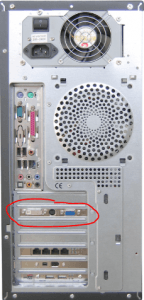




































 , показывая все «полагающиеся» посткоды.
, показывая все «полагающиеся» посткоды.